Page 1

ASMB4-iKVM/
ASMB4-SOL PLUS
遠程管理卡
Page 2
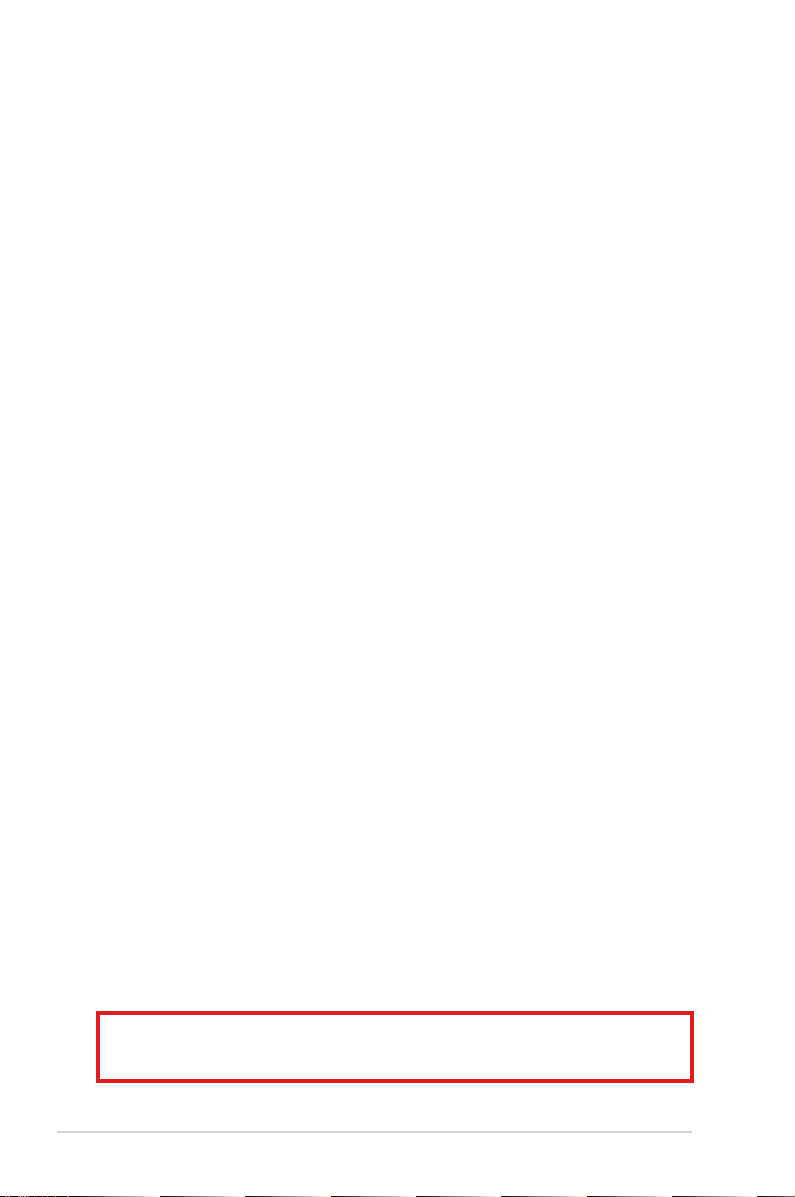
ii
C4308
第一版
2009 年 3 月發行
版權所有‧不得翻印 © 2009 華碩電腦
本產品的所有部分,包括配件與軟件等,其相關知識產權等歸華碩電腦
公司(以下簡稱華碩)或授權華碩使用的相關主體所有,未經權利主體許
可,不得任意地仿製、拷貝、摘抄或轉譯。本用戶手冊沒有任何型式的擔
保、立場表達或其它暗示。若有任何因本用戶手冊或其所提到之產品信息,
所引起直接或間接的數據流失、利益損失或事業終止,華碩及其所屬員工恕
不為其擔負任何責任。除此之外,本用戶手冊所提到的產品規格及信息只作
參考,內容亦會隨時疏漏或升級,恕不另行通知。
下列因素導致的產品故障或損壞不在免費保修範圍內:
A. 因天災(水災、火災、地震、雷擊、颱風等)、遇不可抗拒外力或人為
之操作使用不慎造成之損害。
B. 自行拆裝、修理、或將產品送至非華碩認証之維修點進行檢測維
修。
C. 用戶擅自或請第三人修改、修復、變更規格及安裝、添加、擴充非
本公司原廠銷售、授權或認可之配件所引起之故障與損壞。
D. 因用戶自行安裝軟件及設定不當所造成之使用問題及故障。
E. 計算機病毒所造成之問題及故障。
F. 本公司保修識別標籤撕毀或無法辨認,涂改保修服務卡或與產品不
符。
G. 要求華碩提供軟件安裝服務(用戶需自行提供原版軟件)、軟件故障排
除或清除密碼等。
H. 其它不正常使用所造成之問題及故障。
用戶手冊中所談論到的產品名稱僅做識別之用,而這些名稱可能是屬於
其他公司的註冊商標或是版權。
關於產品規格最新的升級信息請您到華碩的官方網站瀏覽或是直接與華
碩公司聯絡。
注意!倘若本產品上之產品序列號有所破損或無法辨識者,則該項產品
恕不保修!
Page 3

iii
安全性須知 ..................................................................................................................vi
電氣方面的安全性 .......................................................................................vi
操作方面的安全性 .......................................................................................vi
關於這本用戶手冊 ................................................................................................... vii
用戶手冊的編排方式 ................................................................................. vii
提示符號........................................................................................................ viii
哪裡可以找到更多的產品信息 .............................................................. viii
ASMB4-iKVM/ASMB4-SOL PLUS規格列表 .................................................x
第一章:產品介紹
1.1 歡迎加入華碩愛好者的行列! ............................................................ 1-2
1.2 產品包裝
...................................................................................................... 1-2
1.3
功能介紹......................................................................................................1-3
1.4 系統需求
...................................................................................................... 1-4
1.5 網絡設置
...................................................................................................... 1-5
第二章:安裝
2.1 安裝前 .......................................................................................................... 2-2
2.2 硬件安裝
...................................................................................................... 2-2
2.3 固件升級與 IP 設置 .................................................................................
2-4
2.3.1 固件升級 ......................................................................................
2-4
2.3.2 設置 BMC IP 源靜態 IP .........................................................
2-6
2.3.3
設置 BMC IP 源 DHCP .......................................................... 2-7
2.4 BIOS 設置 ...................................................................................................
2-8
2.5 運行 ASMC4 應用程序 ......................................................................
2-11
2.5.1 設置 LAN 控制器 ..................................................................
2-13
2.5.2 設置用戶名與密碼 .................................................................
2-14
2.6 安裝軟件
................................................................................................... 2-15
2.6.1 安裝 ARC .................................................................................
2-15
2.6.2 運行 ARC .................................................................................
2-16
第三章:華碩遠程控制程序
3.1 華碩遠程控制(ASUS Remote Console) ................................... 3-2
3.1.1 ARC 窗口介紹 ...........................................................................
3-3
3.1.2 連接遠程服務器 ........................................................................
3-6
目 錄 內 容
Page 4
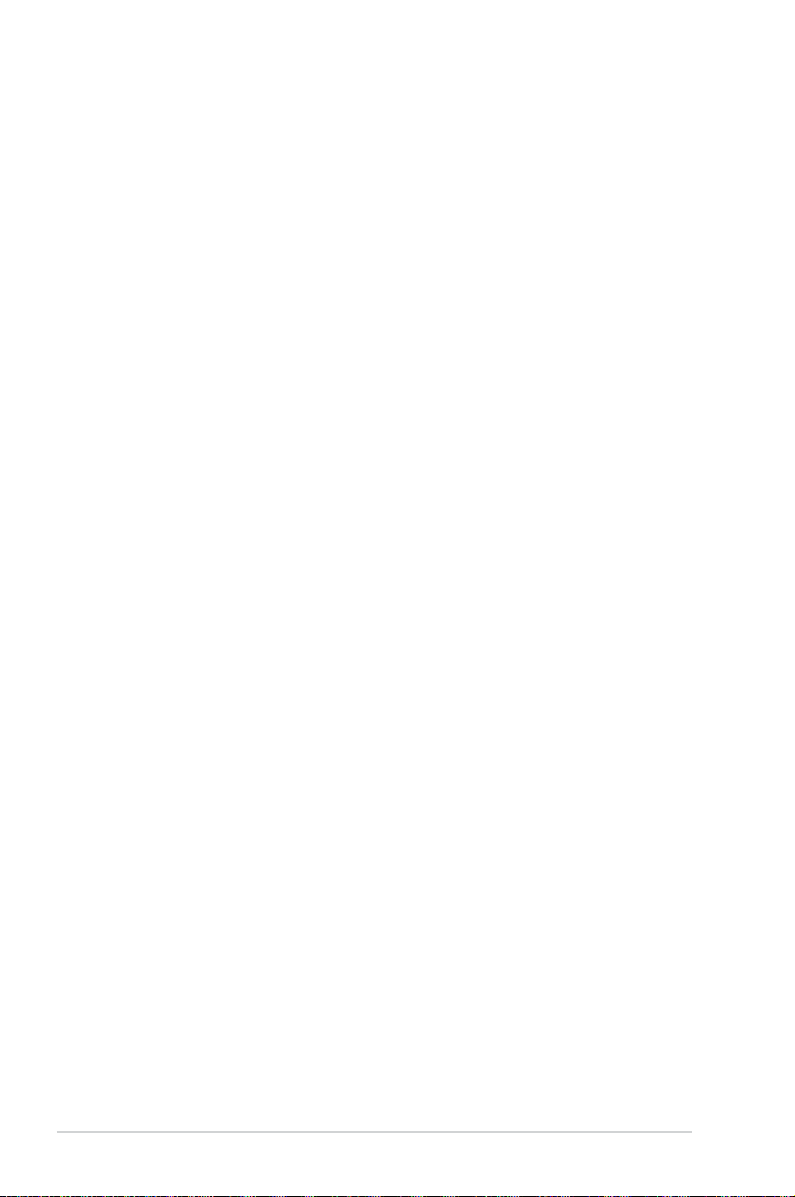
iv
3.1.3 獲取監控器信息 ........................................................................ 3-8
3.1.4
顯示 FRU 信息 ....................................................................... 3-10
3.1.5 顯示系統事件日志 .................................................................
3-11
3.1.6 使用遠程控制 ..........................................................................
3-12
3.1.7 顯示所有遠程服務器監控器 ..............................................
3-13
3.1.8 調整監控設置 ..........................................................................
3-14
3.1.9 控制遠程服務器電源 ............................................................
3-16
3.1.10 查看 PET 信息 .......................................................................
3-17
3.2 華碩主機管理控制器設置(Host Management Controller Setup) ....
3-20
3.2.1 安裝並運行華碩 Host Management Controller Setup)
應用程序 .................................................................................... 3-20
3.2.2 菜單欄 ........................................................................................
3-21
3.2.3 初始化(Initial)
..................................................................... 3-21
3.2.4 查看(View) .........................................................................
3-21
3.2.5 設置(Set) ............................................................................
3-24
3.2.6 監控(Monitor) ...................................................................
3-25
3.2.7 幫助(Help) ..........................................................................
3-26
第四章:網頁用戶界面
4.1 網頁用戶界面 ............................................................................................ 4-2
4.1.1 登入應用程序 .............................................................................
4-2
4.1.2 使用
應用程序 ............................................................................. 4-3
4.2 系統信息(System Information)
..................................................... 4-4
4.3 服務器狀況(Server Health) ............................................................
4-4
4.3.1 監控信息(Sensor Readings (with Thresholds)) .....
4-5
4.3.2 事件日志(Event Log)
........................................................ 4-5
4.4 設置(Configuration) ..........................................................................
4-6
4.4.1 警告(Alerts) ..........................................................................
4-6
4.4.2 PEF ................................................................................................
4-7
4.4.3 鼠標模式(Mouse Mode) .................................................
4-7
4.4.4 網絡(Network)
..................................................................... 4-8
4.4.5 SMTP ............................................................................................
4-8
4.4.6 SSL ................................................................................................
4-9
4.4.7 用戶(Users) ..........................................................................
4-9
4.4.8 設置 LDAP(Configure LDAP) ...................................
4-10
目 錄 內 容
Page 5

v
4.4.9 Date/Time/NTP 設置(Date/Time/NTP Settings) 4-10
4.5 遠程控制(Remote Control) .........................................................
4-11
4.5.1 控制重定向(Console Redirection) ............................
4-11
4.5.2 服務器電源管理(Server Power Control) ...............
4-12
4.5.3 截取屏幕(Capture Screen Video) .............................
4-12
4.5.4 機箱識別指令(Chassis Identify Command) ..........
4-13
4.6 維護(Maintenance) ........................................................................
4-13
4.7 語言(Languages) ............................................................................
4-14
附錄:參考信息
A.1 BMC 插座 ...................................................................................................A-2
A.2 LAN 接口 ....................................................................................................
A-3
A.3 疑難解決
......................................................................................................A-4
目 錄 內 容
Page 6
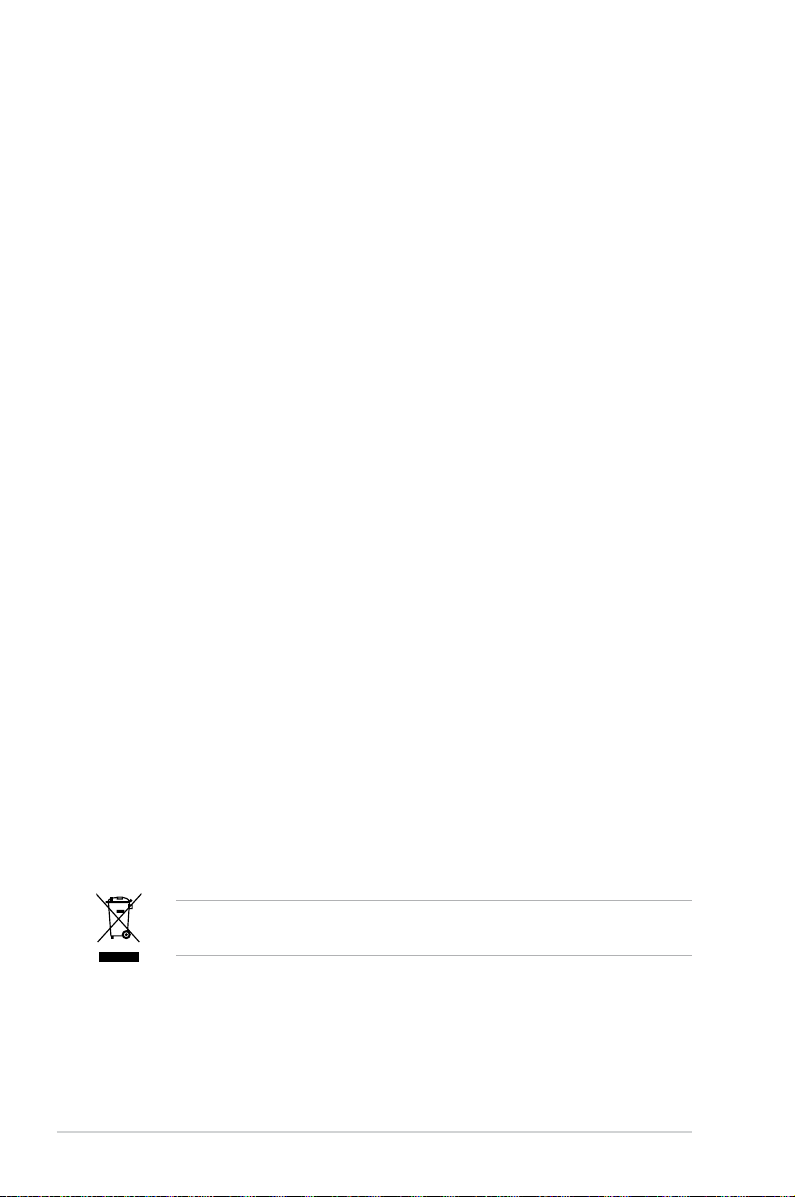
vi
安全性須知
電氣方面的安全性
• 為避免可能的電擊造成嚴重損害,在搬動電腦主機之前,請先將電腦電
源線暫時從電源插槽中拔掉。
• 當您要加入硬件設備到系統中或者要去除系統中的硬件設備時,請務必
先連接該設備的數據線,然後再連接電源線。可能的話,在安裝硬件設
備之前先拔掉電腦電源的電源線。
• 當您要從主板連接或拔除任何的數據線之前,請確定所有的電源線已事
先拔掉。
• 在使用擴展卡或擴展卡之前,我們建議您可以先尋求專業人士的協助。
這些設備有可能會干擾接地的迴路。
• 請確定電源的電壓設置已調整到本國/本區域所使用的電壓標準值。若您
不確定您所屬區域的供應電壓值為何,那麼請就近詢問當地的電力公司
人員。
• 如果電源已損壞,請不要嘗試自行修復。請將之交給專業技術服務人員
或經銷商來處理。
操作方面的安全性
• 在您安裝本產品之前,請務必詳加閱讀本手冊所提供的相關信息。
• 在使用產品之前,請確定所有的排線、電源線都已正確地連接好。若您
發現有任何重大的瑕疵,請儘速聯絡您的經銷商。
• 為避免發生電氣短路情形,請務必將所有沒用到的螺絲、回型針及其他
零件收好,不要遺留在主板上或電腦主機中。
• 灰塵、濕氣以及劇烈的溫度變化都會影響主板的使用壽命,因此請盡量
避免放置在這些地方。
• 請勿將電腦主機放置在容易搖晃的地方。
• 若在本產品的使用上有任何的技術性問題,請和經過檢定或有經驗的技
術人員聯絡。
這個畫叉的帶輪子的箱子表示這個產品(電子設備)不能直接放
入垃圾筒。請根据不同地方的規定處理。
Page 7
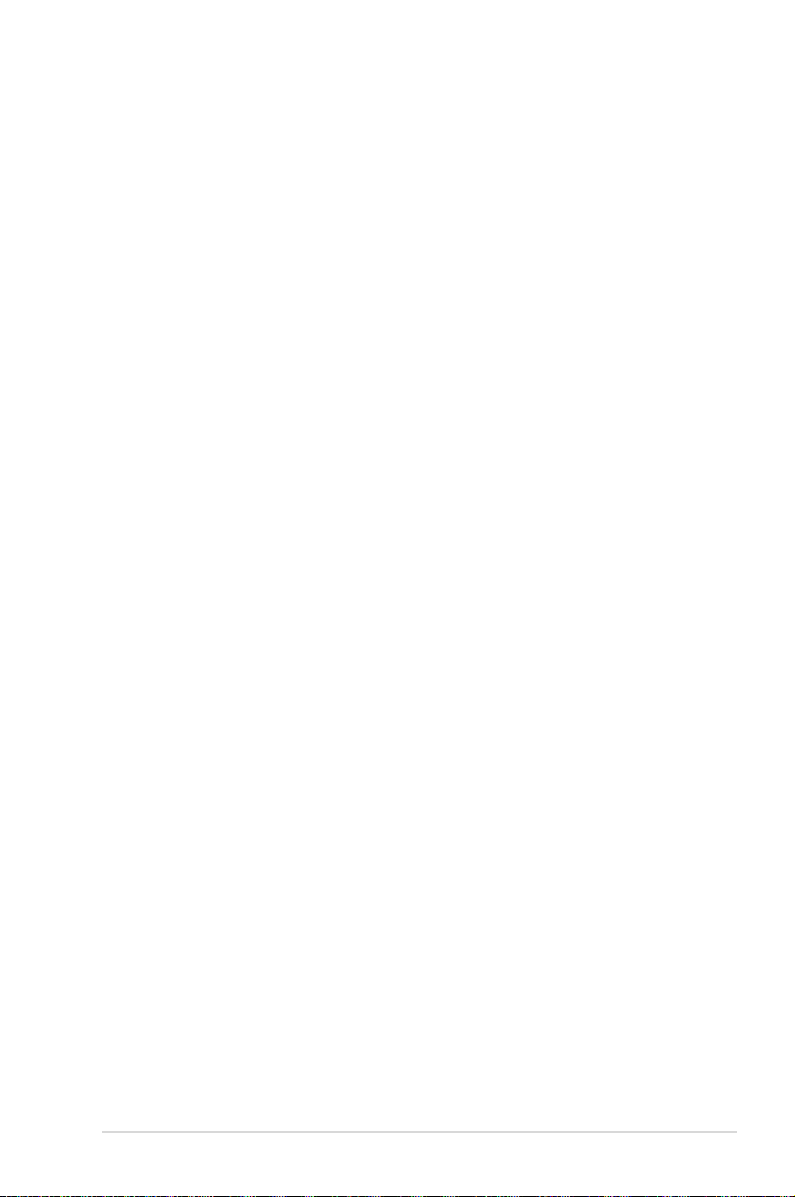
vii
關於這本用戶手冊
產品用戶手冊包含了所有當您在安裝華碩 ASMB4-iKVM/ASMB4-SOL
PLUS 遠程管理卡時所需用到的信息。
用戶手冊的編排方式
用戶手冊是由下面幾個章節所組成:
• 第一章:產品介紹
本章節描述本遠程管理卡的功能和新技術。
• 第二章:安裝
本章節描述安裝管理卡與應用程序。
• 第三章:華碩遠程控制程序
本章節介紹華碩遠程控制程序的功能。
• 第四章:網頁用戶界面
本章節介紹如何使用網頁用戶界面來設置與管理服務器。
• 附錄:相關信息
本附錄中包含 BMC、LAN 接口信息與疑難解決信息。
Page 8
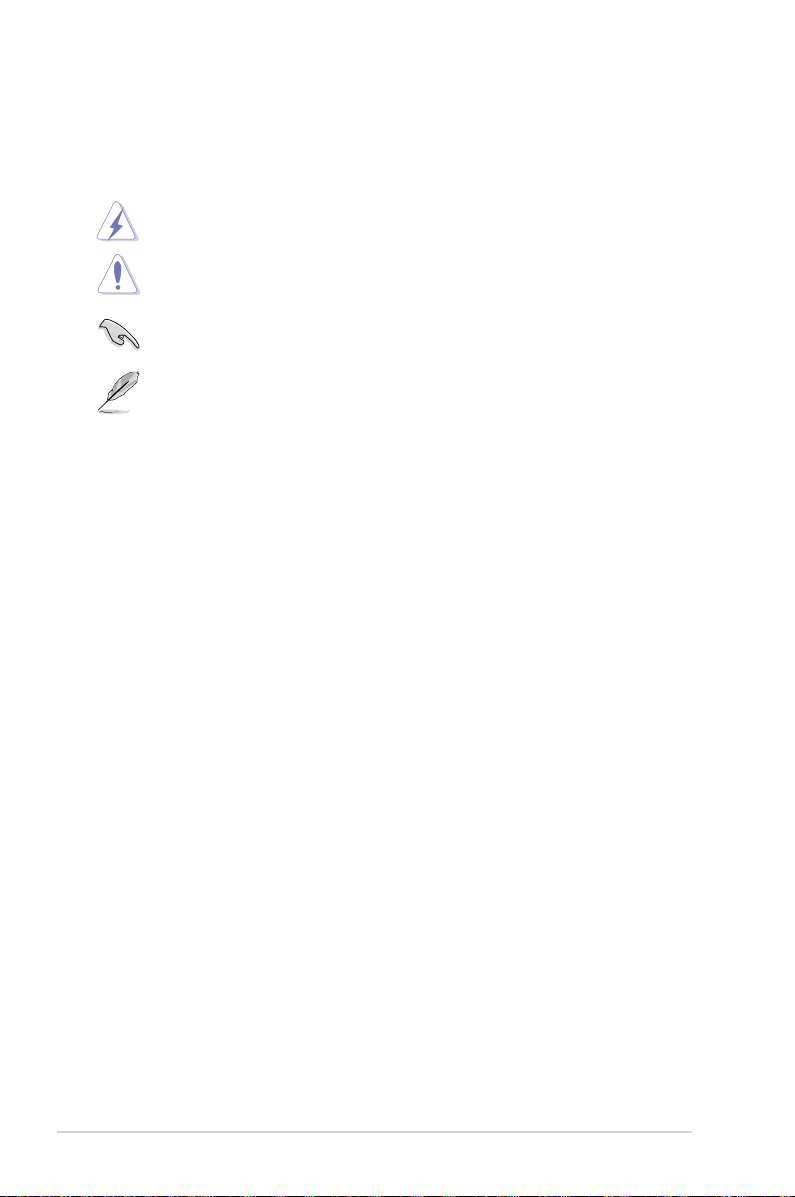
viii
提示符號
為了能夠確保您正確地完成管理卡設置,請務必注意下面這些會在本手
冊中出現的標示符號所代表的特殊含意。
警告:提醒您在進行某一項工作時要注意您本身的安全。
小心:提醒您在進行某一項工作時要注意勿傷害到電腦主板元
件。
重要:此符號表示您必須要遵照手冊所描述之方式完成一項或多
項軟硬件的安裝或設置。
注意:提供有助於完成某項工作的訣竅和其他額外的信息。
哪裡可以找到更多的產品信息
您可以通過下面所提供的兩個渠道來獲得您所使用的華碩產品信息以及
軟硬件的升級信息等。
1. 華碩網站
您可以到 http://www.asus.com.cn 華碩電腦互聯網站取得所有關於華碩
軟硬件產品的各項信息。
2. 其他文件
在您的產品包裝盒中除了本手冊所列舉的標準配件之外,也有可能會夾
帶有其他的文件,譬如經銷商所附的產品保證單據等。
Page 9
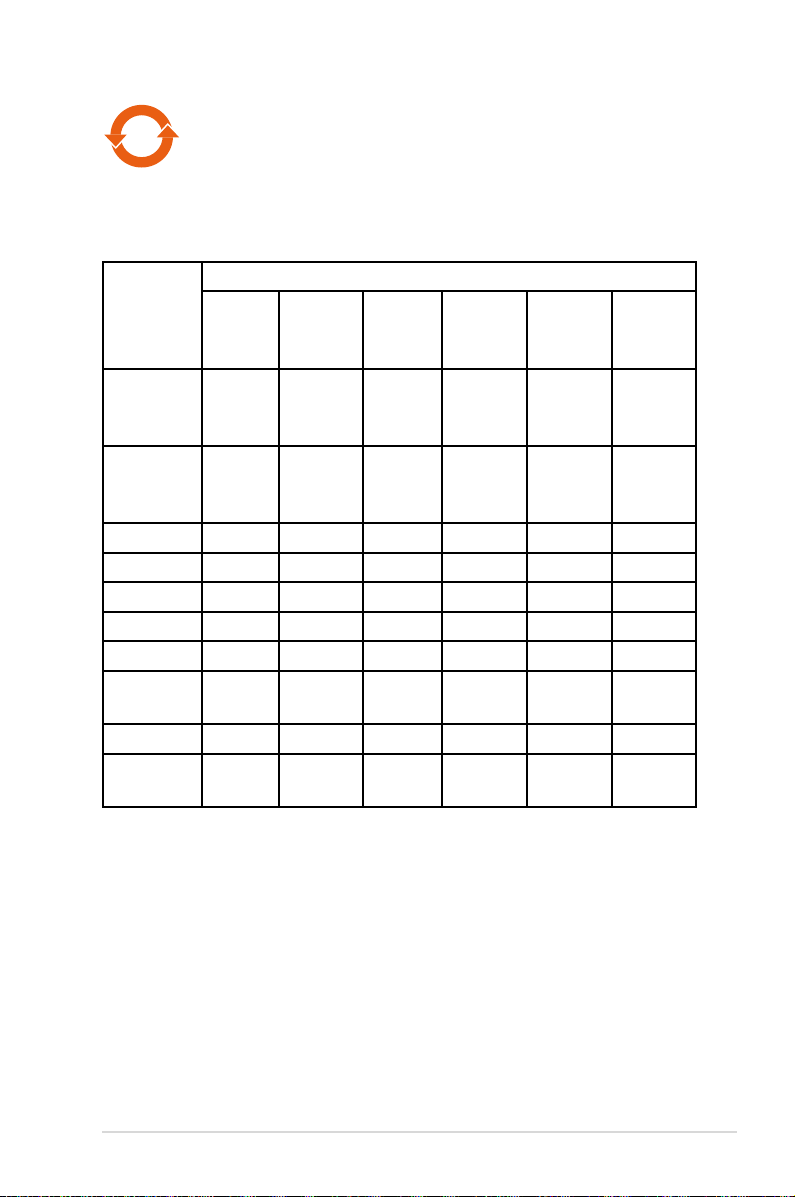
ix
30
電子信息產品污染控制標示:圖中之數字為產品之環保使用期
限。僅指電子信息產品中含有的有毒有害物質或元素不致發生
外洩或突變從而對環境造成污染或對人身、財產造成嚴重損害
的期限。
部件名稱
有害物質或元素
鉛 (Pb) 汞 (Hg) 鎘 (Cd)
六價鉻
(Cr(VI))
多溴
聯苯
(PBB)
多溴二
苯醚
(PBDE)
印刷電路
板及其電
子組件
x o o o o o
外部信號
連接頭及
線材
x o o o o o
外殼 x o o o o o
軟驅 x o o o o o
電池 x o o o o o
光驅 x o o o o o
散熱設備 x o o o o o
電源適配
器
x o o o o o
硬盤 x o o o o o
中央處理
器與內存
x o o o o o
有毒有害物質或元素的名稱及含量說明標示:
○: 表示 該 有 毒 有害 物質在該 部 件 所 有 均質材料中 的 含 量 均在 SJ / T
11363-2006 標准規定的限量要求以下。
×: 表示 該 有 毒 有 害物 質至少在該 部 件 的 某 一均 質材料中的 含 量 超 出
SJ/T 11363-2006 標准規定的限量要求,然該部件仍符合歐盟指令
2002/95/EC 的規范。
備註:
1. 此產品所標示之環保使用期限,係指在一般正常使用狀況下。
2. 此部件名稱涵蓋所有服務器相關產品,依產品不同實際涵蓋項目會有所
減少。
Page 10
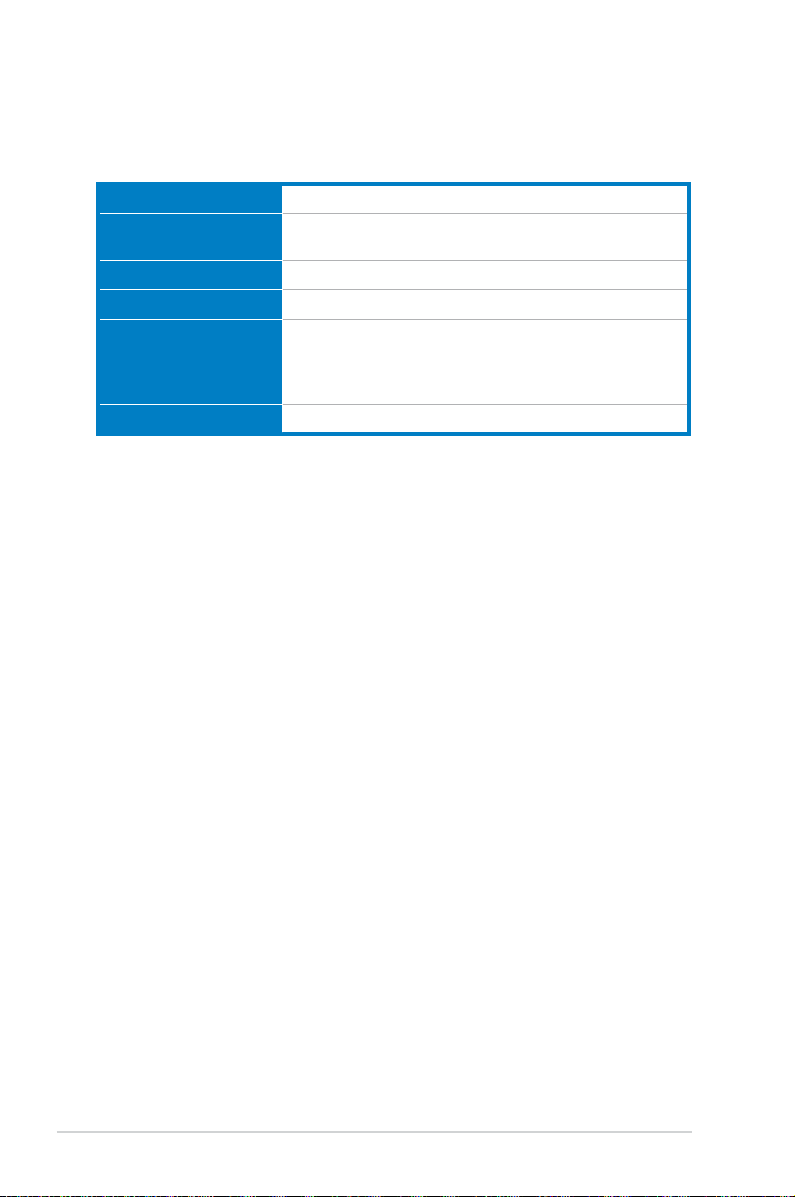
x
ASMB4-iKVM/ASMB4-SOL PLUS
規格列表
芯片組
Aspeed 2050
內置 RAM
系統:56 Mb
視頻:8 Mb
內置 ROM
16 Mb
計時器
32-bit Watchdog Timer
主要功能
兼容 IPMI 2.0,支持
KVM over LAN
網頁用戶界面(遠程管理)
虛擬媒體(Virtual media)
尺寸
22 mm x 17 mm
★ 規格若有任何更改,恕不另行通知
Page 11

1
第一章:產品介紹
您可以在本章節中發現諸多華碩所賦
予本產品的優異特色,利用簡潔易懂的
說明,讓您能很快的掌握本產品的各項
特性,當然,在本章節我們也會提及所
有能夠應用在本產品的新技術。
Page 12
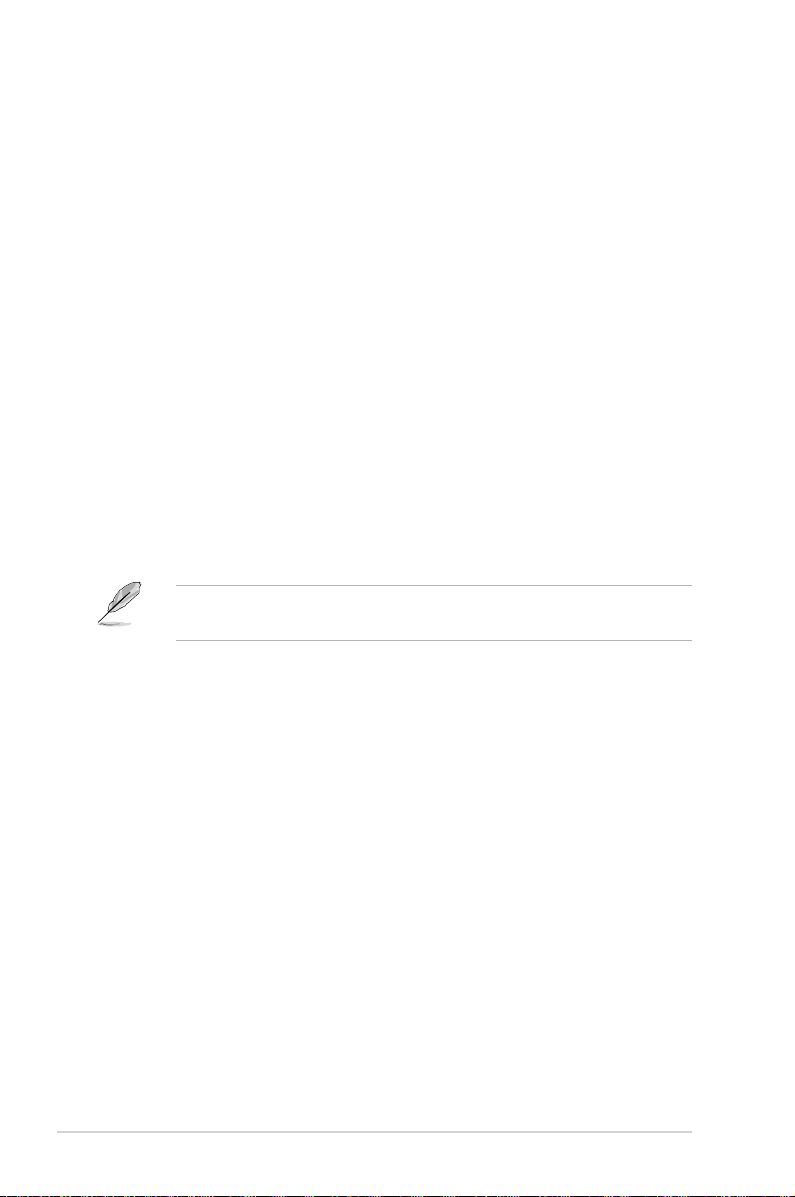
1-2
第一章:產品介紹
1.1 歡迎加入華碩愛好者的行列!
再次感謝您購買此款華碩 ASMB4-iKVM/ASMB4-SOL PLUS 遠程管理
卡。
華碩 ASMB4-iKVM/ASMB4-SOL PLUS 兼容智能平台管理接口(Intelligent
Platform Management Interface,IPMI)2.0,允許您通過本地網絡(LAN)
中的中心服務器來監控、控制與管理一台遠程服務器。將 ASMB4-iKVM/
ASMB4-SOL PLUS 插入服務器主板,就可以即時有效地監控服務器。此方
案幫助您降低 IT 管理成本,也提高了工作效率。
在您拿到本產品包裝盒之後,請馬上檢查下面所列出的各項標準配件是
否齊全。
若以上列出的任何一項配件有損壞或是短缺的情形,請儘快與您
的經銷商聯系。
1.2 產品包裝
請檢查下面所列出的各項標準配件是否齊全。
• 華碩 ASMB4-iKVM/ASMB4-SOL PLUS 遠程管理卡
• 驅動程序與應用程序光盤
• 用戶手冊
Page 13
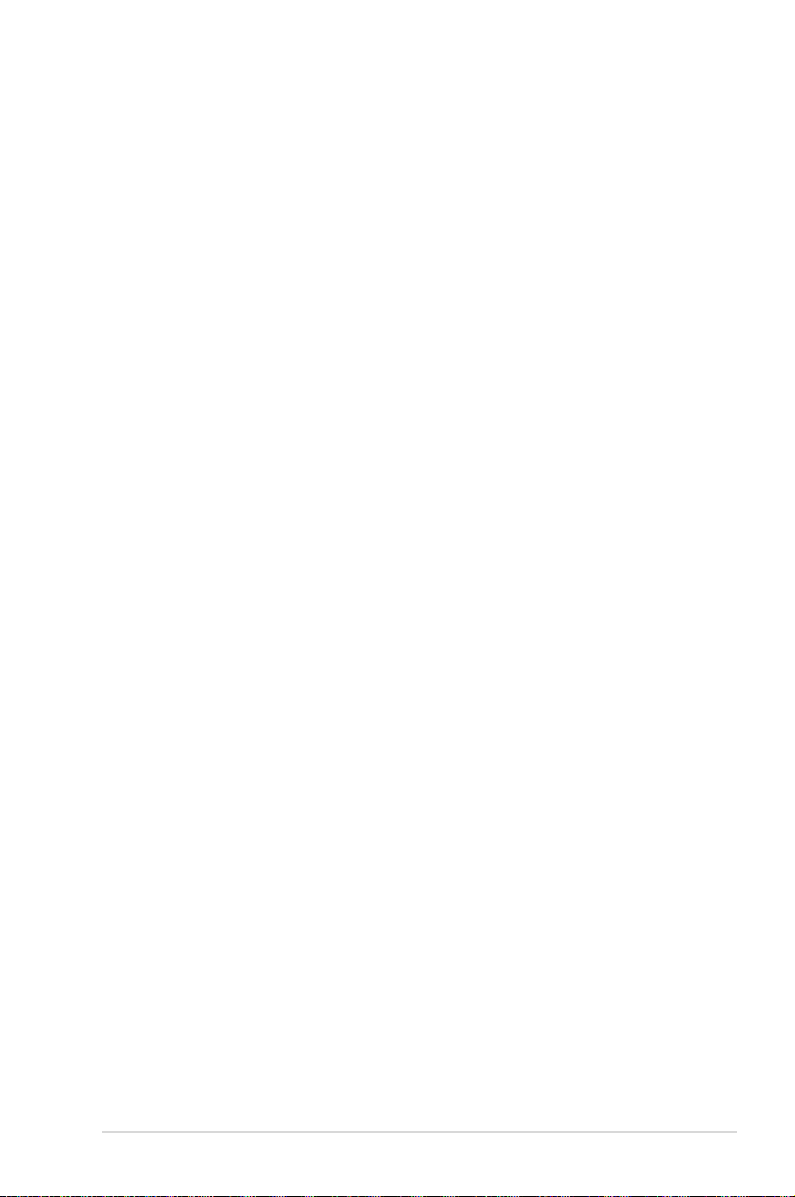
華碩 ASMB4-iKVM/ASMB4-SOL PLUS 用戶手冊
1-3
1.3 功能介紹
1. IPMI 2.0
• 系統接口(KCS)
• LAN 接口(支持 RMCP+)
• System Event Log (SEL)
• Sensor Data Record (SDR)
• Field Replaceable Unit (FRU)
• Remote Power on/off, reboot
• Serial Over LAN (SOL)
• Authentication Type: RAKP-HMAC-SHA1
• Encryption (AES)
• Platform Event Filtering (PEF)
• Platform Event Trap (PET)
• Watchdog Timer
2. Private I2C Bus
• 自動監控器 (溫度、電壓、風扇速度與記錄事件)
3. PMBus*
• 支持 PMBus 設備電源
4. PSMI*
• 支持 PSMI bus 設備電源
5. 網頁用戶界面
• 監控器,顯示 SDR、SEL、FRU、設置 BMC、LAN
• 支持 SSL (HTTPS)
• 多級用戶許可
• 升級 BMC 固件
6. 固件升級
• DOS Tool
• 網頁圖形用戶界面(Windows
®
XP/Vista/2003/2008、RHEL5.2、
SLES10SP2
7. 提示
• PET
Page 14
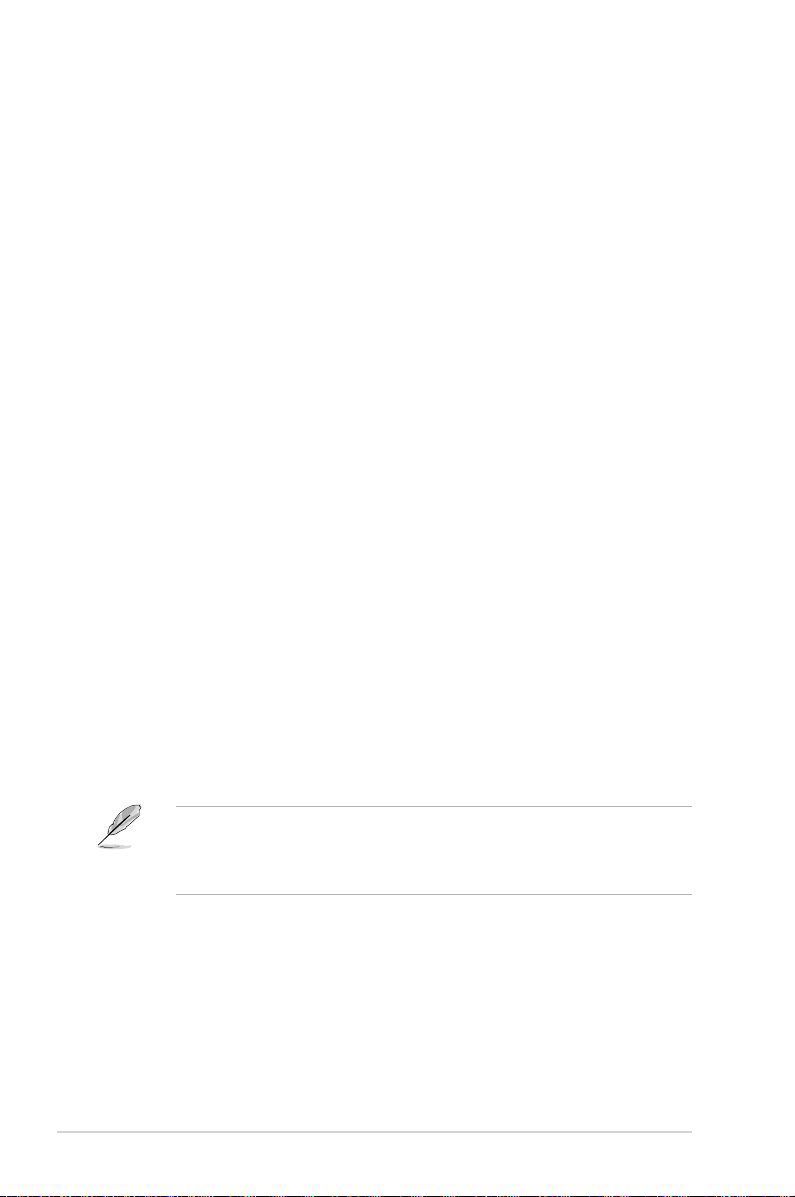
1-4
第一章:產品介紹
1.4 系統需求
在安裝 ASMB4-iKVM/ASMB4-SOL PLUS 遠程管理卡之前,請先確認遠
程服務器系統是否達到下列要求:
• 支持底板管理控制器(Baseboard Management Controller,BMC)插座*
的華碩服務器主板
• 支持 LAN (RJ-45) 網絡接口,用於服務器管理**
• Microsoft
®
Internet Explorer 5.5 或更新版本;Firefox
* 請訪問華碩網站(www.asus.com.cn)獲取最新支持 ASMB4-
iKVM/ASMB4-SOL PLUS 的服務器主板列表。
** 詳細信息請參看附錄。
* 須支持 PMBus 與 PSMI
** 規格若有變更,恕不另行通知
• SNMP Trap
• e-Mail
8. KVM over Internet (僅 ASMB4-iKVM)
• 網頁遠程控制
9. Remote Update BIOS (僅 ASMB4-iKVM)
• 使用遠程軟驅更新 BIOS
10. Remote Storage (Virtual Media) (ASMB4-iKVM only)
• 支持兩個遠程存儲器,用於 USB/CD-ROM/DVD 與影像
11. Remote Install OS (僅 ASMB4-iKVM)
• 使用遠程存儲器遠程安裝操作系統
Page 15
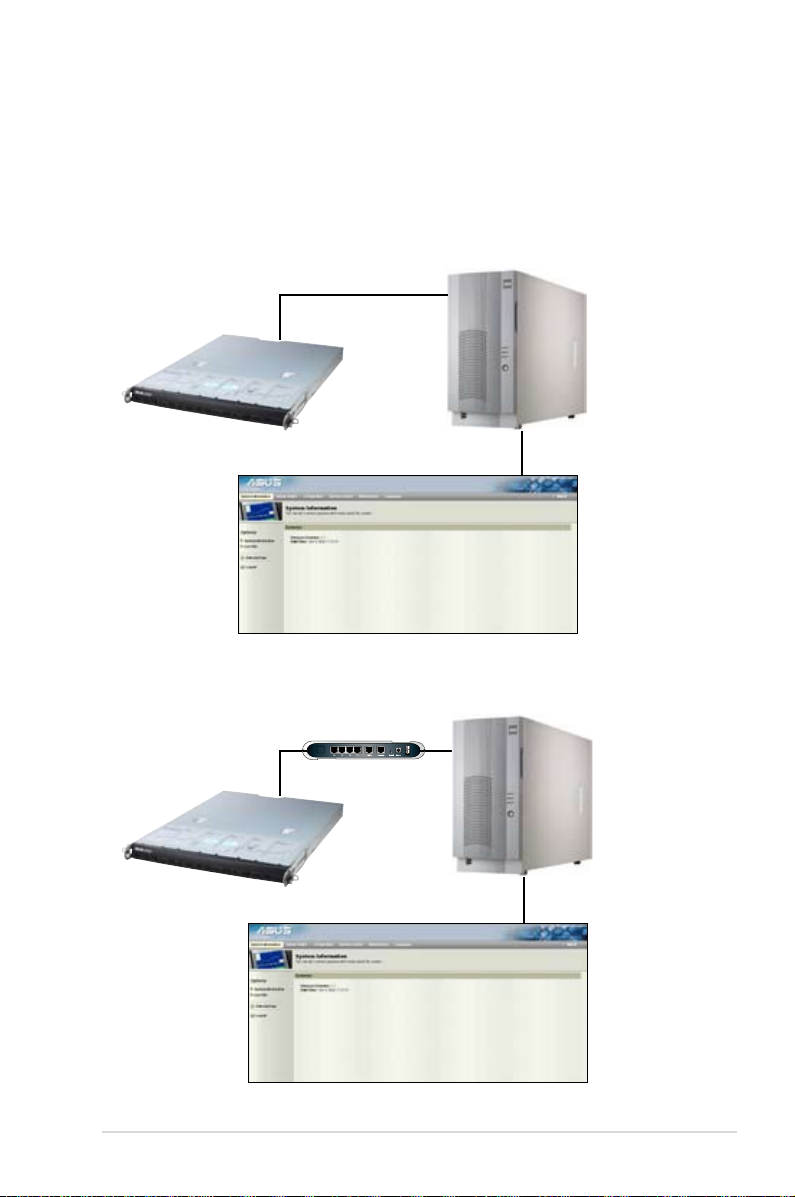
華碩 ASMB4-iKVM/ASMB4-SOL PLUS 用戶手冊
1-5
1.5 網絡設置
安裝在遠程服務器主板上的 ASMB4-iKVM/ASMB4-SOL PLUS 遠程管理
卡通過直接 LAN 連接或網絡集線器連接到本地 / 中心服務器。以下是支持
的服務器管理設置:
安裝 ASMB4iKVM/ASMB4SOL PLUS 的
遠程服務器
集線器或路由器
直接 LAN 連接
通過網絡集線器的 LAN 連接
安裝 ASMB4iKVM/ASMB4SOL PLUS 的
遠程服務器
RJ-45 網線
通過網頁瀏覽器
進行遠程控制
通過網頁瀏覽器
進行遠程控制
Page 16
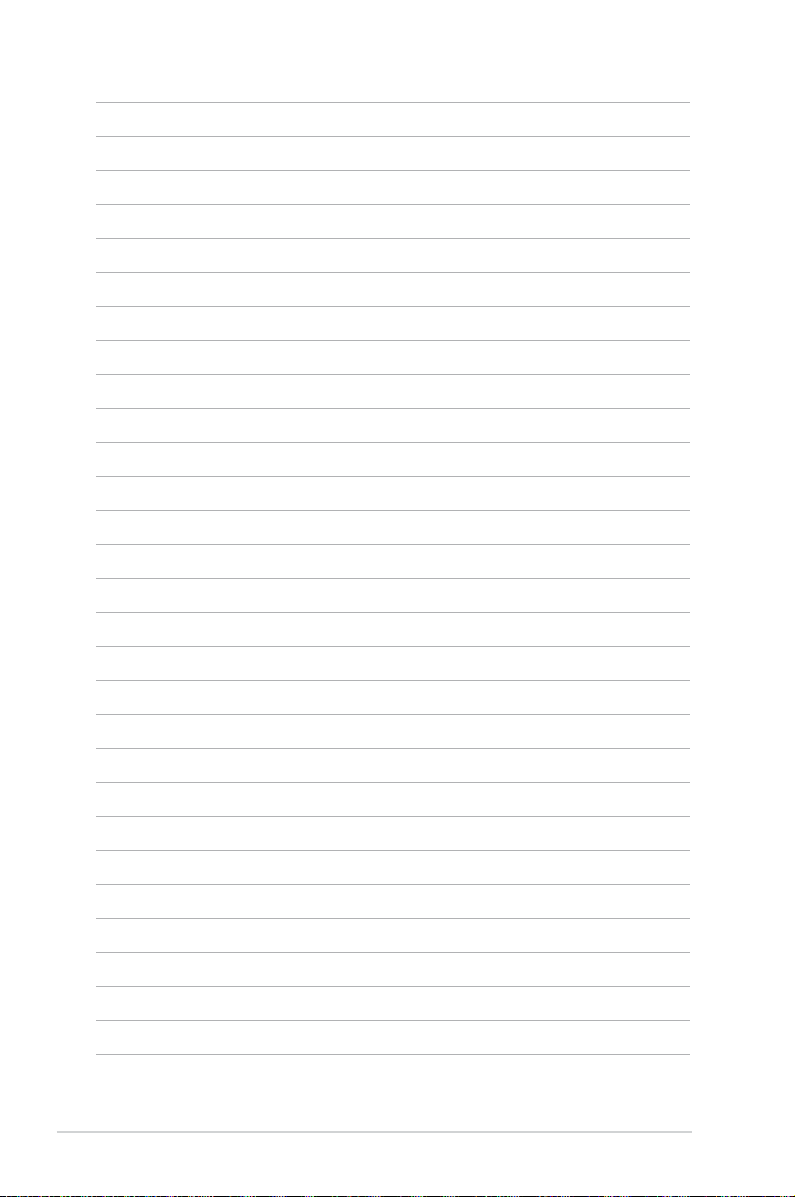
1-6
第一章:產品介紹
Page 17

2
Chapter安裝
本章 節描述 了如何將管理卡安 裝到
服務器主板上,並介紹了如何安裝各項
應用程序。
Page 18
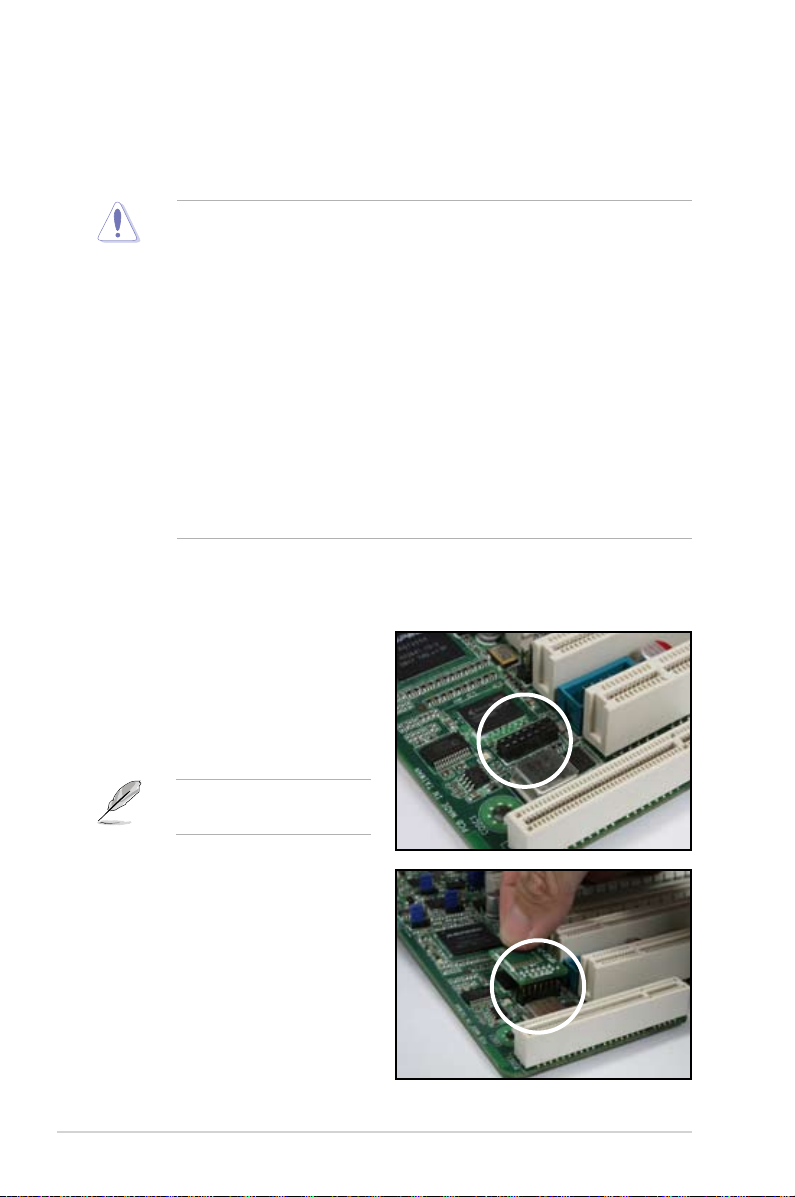
2-2
第二章:安裝
2.2 硬件安裝
請依 照 以 下 步 驟安裝遠 程 管 理
卡:
1. 移除服 務器擋板 ,找到主 板上
的底板管理控制器(Baseboard
Management Controller,BMC)
插座。
2.1 安裝前
在您動手安裝遠程管理卡到服務器主板上之前,請務必先作好以下所列出
的各項預防措施。
• 在處理 服務器 主板上的任何元 件時, 請先拔掉 系統的 電源
線。
• 為避免產生靜電,在拿取任何電腦元件時除了可以使用防靜電
手環之外,您也可以觸摸一個有接地線的物品或者金屬物品像
電源供應器外殼等。
• 拿取集成電路元件時請盡量不要觸碰到元件上的芯片。
• 在您移除任何一個集成電路元件後,請將該元件放置在絕緣墊
上以隔離靜電,或者直接放回該元件的絕緣包裝袋中保存。
• 在您安裝或移除任何元件之前,請確認電源供應器的電源開關
是切換到關閉(OFF)的位置,而最安全的做法是先暫時拔出
電源供應器的電源線,等到安裝/移除工作完成後再將之接回。
如此可避免因仍有電力殘留在系統中而嚴重損及主板、外圍設
備、元件等。
2. 將管理卡上的接針插入 BMC 插
座。
BMC 插座的位置,請參
考附錄說明。
Page 19
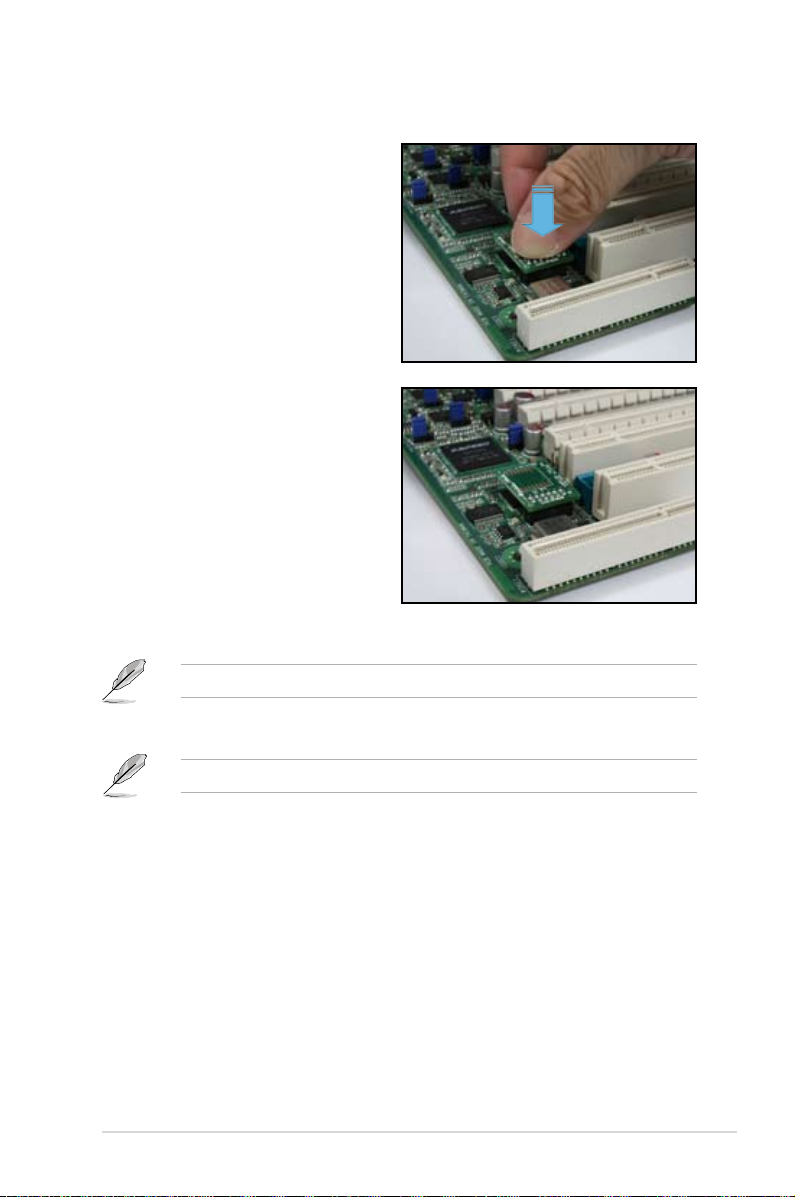
華碩 ASMB4-iKVM/ASMB4-SOL PLUS 管理卡用戶手冊
2-3
4. 安裝完成後,如右圖所示。
5. 裝回服務器擋板,然後接上電源線。
每次插入 AC 電源後,請等待 30 秒後再啟動系統。
6. 將網線插入 LAN 接口,以進行服務器管理。
LAN 接口的位置,請參考附錄說明。
7. 若要直接連接 LAN,請將網線的另一端插入本地 / 中心服務器的 LAN
接口。
若要通過網絡集線器或路由器連接,請將網線的另一端插入集線器或路
由器。
3. 按下管理卡,讓它穩穩地安裝在插
座上。
Page 20
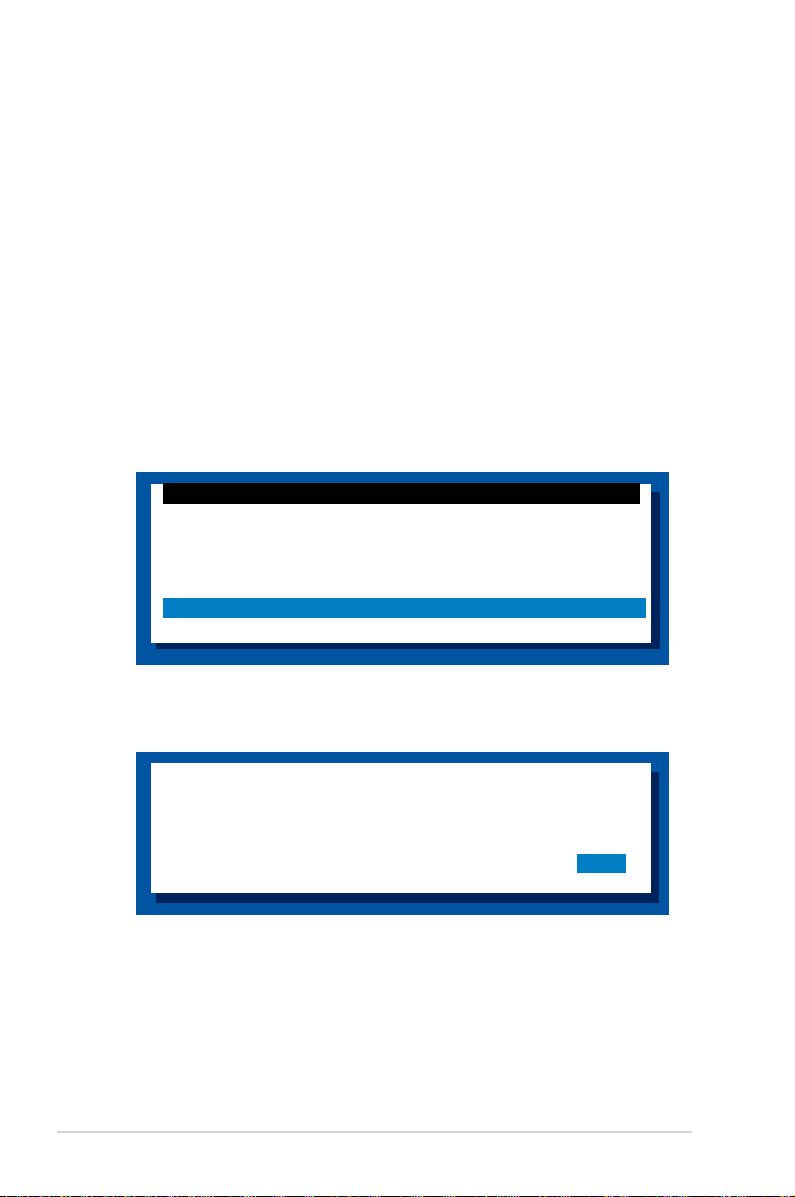
2-4
第二章:安裝
2.3 固件升級與 IP 設置
在開始使用 ASMB4-iKVM/ASMB4-SOL PLUS 管理卡之前,您需要升級
ASMB4-iKVM/ASMB4-SOL PLUS 的固件並設置 IP。
2.3.1 固件升級
請依照以下步驟升級固件:
1. 將驅動程序與應用程序光盤放入光驅。
2. 重啟服務器,然後在開機自檢(POST)時按下 <Del>,進入 BIOS 設置。
3. 進入 Boot 菜單,將【Boot Device Priority】項目設為 [CD-ROM]。
4. 完成後按下 <F10>,保存設置並退出 BIOS 設置。
5. 重啟時,會出現主菜單。選擇【ASMB4-iKVM(或 ASMB4-SOL PLUS)
Firmware Update for Preserve Configuration】,然後按下 <Enter> 進
入子菜單。
6. 此時會出現一條警告信息,詢問您是否確定要升級固件,選擇 【Yes】
進行升級。
ASUS Server Z8PE-D12X MB
FreeDOS command prompt
Congure BMC IP Source Static IP for LAN1
Congure BMC IP Source DHCP for LAN1
Congure BMC IP Source Static IP for LAN3
Congure BMC IP Source DHCP for LAN3
ASMB4-iKVM Firmware Update for Preserve Conguration
ASMB4-iKVM Firmware Update for Clear Conguration
開始升級固件。
WARNING !!!
UPDATE ASMB4-iKVM FIRMWARE NOW !
DO YOU WANT TO CONTINUE ?
No Yes
Page 21

華碩 ASMB4-iKVM/ASMB4-SOL PLUS 管理卡用戶手冊
2-5
7. 當升級完成後,會出現以下畫面。
NewImageSize = 10MB, offs = 0
Uploading Firmware Image : Completed
Flash Update Completed
Device Firmware has been upgraded successfully.
The device will be reset within 10 seconds for the new rmware
to take effectt.
Press any key to continue ...
您可以通過網頁用戶界面來級固件。請參考 4-13 的詳細說明。
Page 22
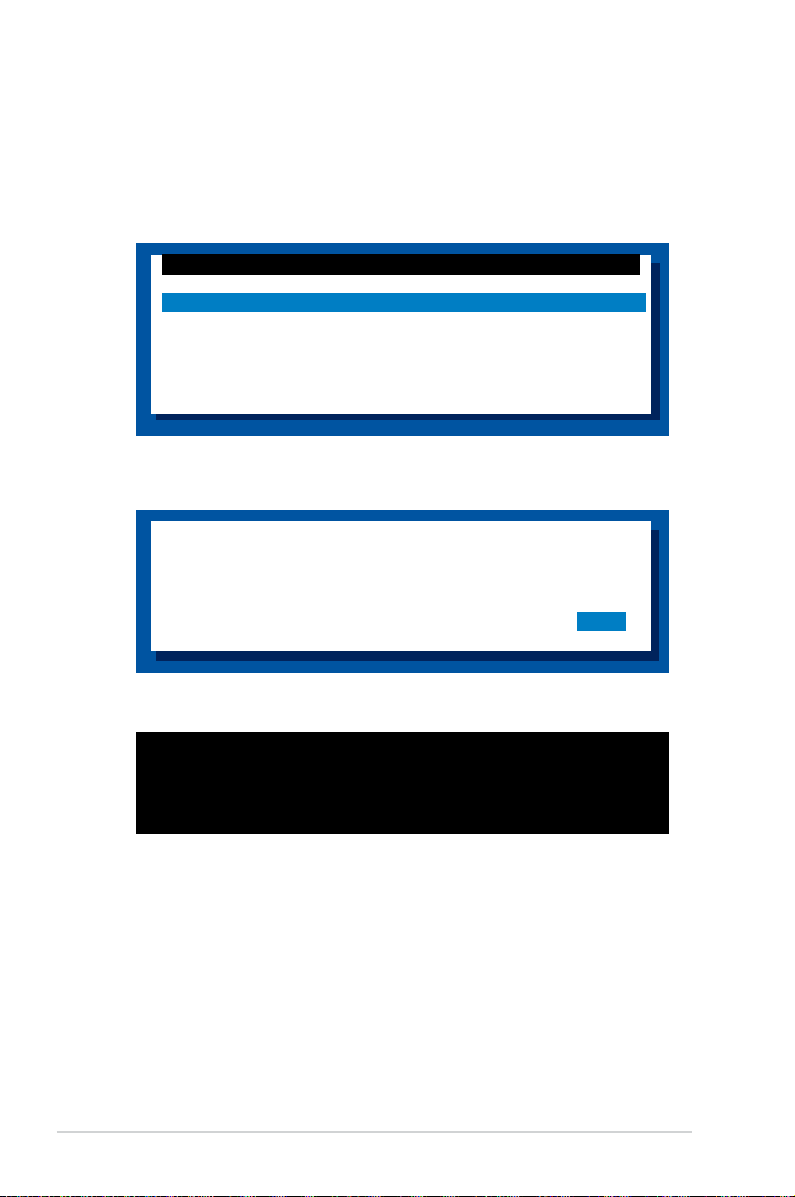
2-6
第二章:安裝
2.3.2 設置 BMC IP 源靜態 IP
1. 重復上一節中的步驟 1-4。
2. 重啟時,會出現主菜單。選擇【Configure BMC IP Source Static IP for
LAN1(或 LAN3)】,按下 <Enter> 進入子菜單。
4. 設置完成後,會出現以下畫面。
3. 此時會出現一條警告信息,詢問您是否確定要設置 BMC IP 源靜態 IP,
選擇【Yes】繼續。
Detect Motherboard -> (Z8PE-D12X)
Detect KCS Interface
New BMC IP Source : Static IP
Press any key to continue ...
5. 進入 BIOS 菜單設置 IP。請參考“2.4 BIOS 設置”部分 IP 設置的說
明。
ASUS Server Z8PE-D12X MB
FreeDOS command prompt
Congure BMC IP Source Static IP for LAN1
Congure BMC IP Source DHCP for LAN1
Congure BMC IP Source Static IP for LAN3
Congure BMC IP Source DHCP for LAN3
ASMB4-iKVM Firmware Update for Preserve Conguration
ASMB4-iKVM Firmware Update for Clear Conguration
WARNING !!!
CONFIGURE BMC IP Source STATIC IP NOW !
DO YOU WANT TO CONTINUE ?
No Yes
Page 23

華碩 ASMB4-iKVM/ASMB4-SOL PLUS 管理卡用戶手冊
2-7
2.3.3 設置 BMC IP 源 DHCP
1. 重復上一節中的步驟 1-4。
2. 重啟時,會出現主菜單。選擇【Configure BMC IP Source DHCP for
LAN1(或 LAN3)】,按下 <Enter> 進入子菜單。
4. 設置完成後,會出現以下畫面。
3. 此時會出現一條警告信息,詢問您是否確定要設置 BMC IP 源 DHCP,
選擇【Yes】繼續。
Detect Motherboard -> (Z8PE-D12X)
Detect KCS Interface
New BMC IP Source : DHCP
Press any key to continue ...
5. 然後您就可以從 DHCP 服務器取得 IP。
ASUS Server Z8PE-D12X MB
FreeDOS command prompt
Congure BMC IP Source Static IP for LAN1
Congure BMC IP Source DHCP for LAN1
Congure BMC IP Source Static IP for for LAN3
Congure BMC IP Source DHCP for for LAN3
ASMB4-iKVM Firmware Update for Preserve Conguration
ASMB4-iKVM Firmware Update for Clear Conguration
WARNING !!!
CONFIGURE BMC IP Source DHCP NOW !
DO YOU WANT TO CONTINUE ?
No Yes
Page 24

2-8
第二章:安裝
• 請根據主板用戶手冊里的說明來升級遠程服務器的 BIOS。請
訪問華碩網站(www.asus.com.cn)來下載主板最新的 BIOS
文件。
• 本章中的 BIOS 設置畫面僅供參考,可能與您所見到的畫面有
所差異。
設置 BIOS IPMI
請依照以下步驟設置 IPMI:
1. 重啟遠程服務器,然後在開機自檢(POST)時按下 <Del>,進入 BIOS
設置。
2. 進入 Server 菜單,選擇【IPMI Configuration】子菜單。使用此菜單設置
IPMI。
3. 完成後,按下 <F10>,保存設置並退出 BIOS 設置。
IPMI 設置(IPMI Configuration)
Select Screen
Select Item
Enter Go to Sub Screen
F1 General Help
F10 Save and Exit
ESC Exit
v02.61 (C)Copyright 1985-2008, American Megatrends, Inc.
BIOS SETUP UTILITY
Server
IPMI Conguration
BMC Firmware version : 1.03
Set LAN1 Conguration
Set LAN3 Conguration
View BMC System Event Log
Clear BMC System Event Log
BMC Watch Dog Timer Action [Disabled]
InPut for Set LAN
Conguration command.
See IPMI 1.5 Spec,
table 19.1
NOTE: Each question in
this group may take
considerable amount of
time.
若是共享 LAN,請選擇【Set LAN1 Configuration】,若是獨立
LAN,請選擇【Set LAN3 Configuration】。
2.4 BIOS 設置
您需要調整遠程服務器的 BIOS 設置來連接中心服務器。
Page 25

華碩 ASMB4-iKVM/ASMB4-SOL PLUS 管理卡用戶手冊
2-9
Set LAN1/LAN3 Configuration
本項目允許您設置 BMC LAN 參數。
IP Address Source
本項目用來選擇 IP 地址源類型。若設為 [Static Mode],就可對以
下三個項目進行設置,您需要指定遠程服務器的 IP 地址、子網掩碼
與網關地址。若設為 [DHCP Mode],您就無需指定遠程服務器的 IP
地址、子網掩碼與網關地址。
IP Address
本項目用來設置 BMC IP 地址。
Subnet Mask
本項目用來設置 BMC 子網掩碼。建議您設置與操作系統的網絡相
同的子網掩碼。
Gateway Address
本項目用來設置網關地址。建議您設置與操作系統的網絡相同的
網關地址。
Select Screen
Select Item
+- Change Option
F1 General Help
F10 Save and Exit
ESC Exit
v02.61 (C)Copyright 1985-2008, American Megatrends, Inc.
BIOS SETUP UTILITY
Server
LAN Conguration.
Current IP address in BMC: 010.010.010.243
Current Subnet Mask in BMC: 255.255.255.0
Current Gateway Address in BMC: 000.000.000.000
Current MAC address in BMC: 00.10.20.3D.40.5F
IP Address Source [Static Mode]
IP Address [000.000.000.000]
Subnet Mask [000.000.000.000]
Gateway Address [000.000.000.000]
DHCP Mode
Static Mode
Options
Page 26

2-10
第二章:安裝
要使用此功能,須安裝 ASWM(ASUS System Web-base d
Management)。
Select Screen
Select Item
+- Change Option
F1 General Help
F10 Save and Exit
ESC Exit
v02.61 (C)Copyright 1985-2008, American Megatrends, Inc.
BIOS SETUP UTILITY
Server
Total Number Of Entries: 700
SEL Entry Number: [ 1]
SEL Record ID: 0001
SEL Record Type: 02 (System Event)
Event Timestamp: Jan 1, 2008 00:00:06
Generator ID: 0020
Event Message Rev: 04 (IPMI ver 1.5)
Event Sensor Type: 02 (Voltage)
Event Sensor Number: 35 (CPU Vcore 2)
Event Dir Type: 01
Event Data: 50 00 7D
Use +/- to traverse
the event log.
View BMC System Event Log
本項目允許您查看 BMC 事件日志中的所有事件。讀取所有 BMC SEL
記錄最多會花費 15 秒鐘時間。
Clear BMC System Event Log
本項目允許您清除系統事件日志。按下 <Enter> 顯示子菜單,然後
選擇【Ok】來清除系統事件日志。
BMC Watch Dog Timer Action [Disabled]
本項目允許當操作系統死機或中斷時,使用 BMC 重置或關閉系統。設
置值有:[Disabled] [Reset System] [Power Down] [Power Cycle]
Page 27

華碩 ASMB4-iKVM/ASMB4-SOL PLUS 管理卡用戶手冊
2-11
2.5 運行 ASMC4 應用程序
您可以使用 ASMC4 程序來升級 ASMB4-iKVM/ASMB4-SOL PLUS 固
件、為遠程服務器設置 LAN,並可在 DOS 環境下變更用戶名 / 密碼。驅動
程序與應用程序光盤中包含此程序。
請依照以下步驟運行 ASMC4 應用程序:
1. 將驅動程序與應用程序光盤放入光驅。
2. 重啟遠程服務器,然後在開機自檢(POST)時按下 <Del>,進入 BIOS 設
置。
3. 進入 Boot 菜單,將【Boot Device Priority】項目設為 [CD-ROM]。
4. 完成後按下 <F10>,保存設置並退出 BIOS 設置。
5. 重啟時,會出現主菜單。選擇【FreeDOS command prompt】 然後按下
<Enter> 進入子菜單。
ASUS Server Z8PE-D12X MB
FreeDOS command prompt
Congure BMC IP Source Static IP for LAN1
Congure BMC IP Source DHCP for LAN1
Congure BMC IP Source Static IP for for LAN3
Congure BMC IP Source DHCP for for LAN3
ASMB4-iKVM Firmware Update for Preserve Conguration
ASMB4-iKVM Firmware Update for Clear Conguration
關於幫助菜單中的選項的描述,請參考下一頁中的表格。
6. 當出現
C:> 提示符時,輸入 ASMC4 -?,然後按下 <Enter> 來顯示
ASMC4 程序幫助菜單。畫面如下圖所示。
Page 28

2-12
第二章:安裝
ASMC4 幫助菜單項目說明
項目 描述
-kcs[smic/bt/pci_smic] NetFn command
data....
發送 IPMI 指令
-bmc_ip_source source[1: Static, 2:
DHCP]
設置 IP 源
-bmc_ip [ip_addr]
(e.g., bmc_ip 10.10.10.20)
寫入獨立 LAN 的 BMC IP 地址
-bmc_mask [ip_mask]
(e.g., bmc_mask 255.255.255.0)
寫入獨立 LAN的子網掩碼
-bmc_gateway [ip_addr]
(e.g., bmc_gateway 10.10.10.254)
寫入獨立 LAN 的網關地址
-pet_ip_mac [ip_addr] [mac_addr]
(e.g., pet_ip_mac 10.10.10.20
010203040506)
寫入獨立 LAN 的 PET 目標 IP 與
MAC 地址
-bmc_ip_s_lan1 source[1: Static, 2:
DHCP]
設置共享 LAN 的 IP 源
-bmc_ip_lan1 [ip_addr]
(e.g., bmc_ip 10.10.10.20)
寫入共享 LAN 的 BMC IP 地址
-bmc_mask_lan1 [ip_mask]
(e.g., bmc_mask 255.255.255.0)
寫入共享 LAN 的子網掩碼
-bmc_g_lan1 [ip_addr]
(e.g., bmc_gateway 10.10.10.254)
寫入共享 LAN 的網關地址
-pet_ip_m_lan1 [ip_addr] [mac_addr]
(e.g., pet_ip_mac 10.10.10.20
010203040506)
寫入共享 LAN 的 PET 目標 IP 與
MAC 地址
-adm_name new_name_string
變更管理名
-user_name new_name_string
變更用戶名
-adm_password new_adm_password
變更管理密碼
-user_password new_user_password
變更用戶密碼
-sol_baud [baud rate]
(e.g., sol_baud 57600)
設置通訊波特率
-bmc_info 顯示 BMC 與 PET IP 與 MAC 地
址
-fru -view fru_id 顯示系統 FRU 信息
-fru -load fru_file 從文件更新系統 FRU 數據
-fru -save fru_id fru_file 保存系統 FRU 數據到文件中
-sel -clear 清除系統事件日志
Page 29

華碩 ASMB4-iKVM/ASMB4-SOL PLUS 管理卡用戶手冊
2-13
2.5.1 設置 LAN 控制器
在連接 ASMB4-iKVM/ASMB4-SOL PLUS 管理卡之前,您必須設置LAN
接口,以便讓遠程服務器連接到本地 / 中心服務器。
請依照以下步驟設置遠程服務器的 LAN 接口:
1. 根據前面部分的說明,運行驅動程序與應用程序光盤中的 ASMC4 應用
程序。
2. 設置 IP 源:
(a) 若要設置靜態 IP 地址,請輸入 asmc4 -bmc_ip_source 1。
(b) 若要從 DHCP 服務器取得 IP,請輸入 asmc4 -bmc_ip_source 2。
3. 輸入 asmc4 -bmc_ip xxx.xxx.xxx.xxx,然後按下 <Enter>為遠程服務
器 LAN 接口指定任何 IP 地址(若有需要)。屏幕會顯示指令與回應緩
衝。請將遠程服務器的 IP 地址寫下來供以後參考。
c:\>asmc4 -bmc_ip 10.10.10.243
Detect MotherBoard -> (Z8PE-D12X)
Detect KCS Interface
New BMC IP : 10.10.10.243
c:\>
完成後,回到 DOS 畫面。
請確認遠程與本地 / 中心服務器的 IP 地址在同一個子網內。您可
以使用操作系統中的網絡設置程序來進行確認。
4. 若有需要,請設置(a)子網掩碼與(b)網關地址。
(a) 輸入 asmc4 -bmc_mask xxx.xxx.xxx.xxx(您的子網掩碼在十進制
系統中編譯)。
(b) 輸入 asmc4 -bmc_gateway xxx.xxx.xxx.xxx(您的網關地址在十
進制系統中編譯)。
5. 重啟遠程服務器,進入 BIOS 設置,然後從硬盤啟動。
6. 若有需要,請調整本地 / 中心服務器的網絡設置。
Page 30

2-14
第二章:安裝
2.5.2 設置用戶名與密碼
您可以使用 ASMC4應用程序變更用戶名與密碼。
請依照以下步驟變更用戶名與密碼:
1. 執行 2-11 頁的步驟 1-5。
2. 當
C:> 提示符出現時,輸入 asmc4 -user_name xxxxx,然後按下
<Enter> 變更用戶名。
C:\>asmc4 -user_name super
Detect MotherBoard -> (Z8PE-D12X)
Detect KCS Interface
Change User Name to super
C:\>
3. 輸入 asmc4 -user_password xxxxxxxx然後按下 <Enter> 變更密
碼。
4. 重啟遠程服務器,進入 BIOS 設置,然後從硬盤啟動。
Page 31

華碩 ASMB4-iKVM/ASMB4-SOL PLUS 管理卡用戶手冊
2-15
2.6 安裝軟件
您可以使用華碩遠程控制(ASUS Remote Console,ARC),從本地 / 中
心服務器監控、控制或管理遠程服務器。ARC 是一項網頁應用程序,您可以
在 ASMB4-iKVM/ASMB4-SOL PLUS 的驅動程序與應用程序光盤中找到。
您必須安裝在本地 / 中心服務器上安裝 ARC,以訪問遠程服務器。
2. 點擊【Utilities】標籤,然後點擊【ASUS Remote Console】。
如果菜單窗口並未自動出現,那麼您也可以到驅動程序與應用程
序光盤中的 ARC 文件夾裡直接雙擊 ARC.EXE 主程序開啟菜單
窗口。
安裝 ARC 之前:
• SNMP Service:查看 Platform Event Trap(PET)信息。請
參考 3-17 頁的詳細說明。
• Microsoft
®
ActiveSync:開啟 SMS 功能。請參考 3-15 頁的
詳細說明。
2.6.1 安裝 ARC
請依照以下步驟安裝 ARC 到本地 / 中心服務器:
1. 將驅動程序與應用程序光盤放入光驅。若您的系統已啟動光盤“自動播
放通知”的功能,那麼稍待一會兒光盤會自動顯示驅動程序菜單。
Page 32

2-16
第二章:安裝
3. 根據安裝向導指示安裝應用程序。
2.6.2 運行 ARC
點擊【開始】>【所有程序】>【ASUS Remote Console】>【ASUS Remote
Console】開啟 ARC 應用程序。
或者:
雙擊桌面上的 ARC 圖標
。
Page 33

3
Chapter 3: 華碩
遠程控制程序
本章介紹華碩遠程控制(ARC)的功
能,及如何使用此程序。
Page 34

3-2
第三章:華碩遠程控制程序
3.1 華碩遠程控制(ASUS Remote Console)
華碩遠程控制(ASUS Rem ote Co nsole ,ARC)是一項網頁應用程
序,專為 ASMB4-SOL PLUS 設計,用於監控遠程主機的硬件信息,包
括溫度、風扇速度、電壓與電源。此應用程序也可幫助您快速開啟 / 關閉
或重置遠程服務器。
ARC 窗口由六個部分組成:
1. 菜單欄
2. 工具欄
3. 導航窗口
4. Detail/SEL 窗口
5. 事件(Event)窗口
6. 狀態欄
請參考下面部分的詳細信息。
2
4
3
5
6
1
Page 35

華碩 ASMB4-iKVM/ASMB4-SOL PLUS 遠程管理卡用戶手冊
3-3
3.1.1 ARC 窗口介紹
菜單欄
菜單欄包括所有 ARC 應用程序的菜單項目。
工具欄
工具欄內提供常用工具項目。在按鈕上滾動鼠標以顯示其功能。
導航窗口
導航窗口顯示已連接或未連接的遠程服
務器的目錄。您可在此窗口中查看遠程服
務器。點擊【All Servers】根目錄,顯示
所有連接或未連接的遠程服務器,然後選
擇您要監控或控制的服務器。
點擊服務器前的 ,顯示服務器信息,
包括 SDR (Sensor Data Record)、FRU
(Field Replaceable Unit)、SEL (System
Event Log) 與 Remote Console。
菜單 功能
Server 添加、刪除、連接、斷開服務器,或變更服務器設置;下載 /
保存服務器節點列表;常規設置;清除 / 恢復所有設置
View 顯示或隱藏工具欄、導航窗口與 PET 窗口
Control 開啟 / 關閉、重置、動力循環、開啟 Lan
Edit 刪除系統事件日志(SEL)、PET 日志、重置 PET 目的地、重
置 Baud Rate、設置 MAC 地址
Help 打開幫助內容或查看關於 ARC 應用程序的信息
Page 36

3-4
第三章:華碩遠程控制程序
一些遠程服務器信息(比如 SDR)包含幾個監控器群組,如:溫度、電壓
與風扇。點擊遠程服務器信息前的 ,顯示監控器群組。
點擊監控器群組前的 ,顯示每個監控器。例如:點擊溫度監控器群組前
的 ,顯示 CPU1 與系統溫度監控器。
您也可以通過點擊窗口上方的按鈕來變
更服務器根目錄顯示方式。例如:點擊 IP
按鈕則顯示遠程服務器的 IP 地址;選擇 ID
按鈕則顯示遠程服務器的 ID;選擇 N 按鈕
則顯示遠程服務器的名稱。
監控器群組
監控器
Page 37

華碩 ASMB4-iKVM/ASMB4-SOL PLUS 遠程管理卡用戶手冊
3-5
事件(Event)窗口
“Event”窗口顯示由 ARC 接收到的 Platform Event Trap (PET)。PET
信息包括:event index、source IP address、enterprise、community、
generic、specific traps 與 time ticks。PET 信息是一種 SNMP Trap 格式的
系統管理警告,用於 IPMI 警告。
狀態欄
狀態欄位於 ARC 窗口的底部,顯示與遠程服務器的連接狀態、連接時間
與 IP 地址,以及 SDR/SEL/FRU 信息的下載進度。
Detail/SEL 窗口
“Detail/SEL”窗口顯示 SDR、FRU 與 SEL 的詳細信息。點擊此窗口的鏈
接可顯示監控器的詳細信息或系統事件,您也可以調整監控器極限值。
Page 38

3-6
第三章:華碩遠程控制程序
3.1.2 連接遠程服務器
請依照以下步驟連接遠程服務器:
1. 在菜單欄中,點擊【Server】,
然後選擇【 A d d New Server
Node】。出現“Add new server
connection”窗口。
2. 輸入遠程服務器名與 IP 地址。點
擊【Save Default】將遠程服務器
連接設為默認設置。否則,點擊
【OK】繼續或【Cancel】關閉窗
口。
每次添加新的服務器連接時,默認服務器連接名與 IP 地址都會
自動顯示。
3. 在 彈 出 的 窗 口 中 選 擇【I P M I
Server】,然後點擊【Continue】。
Page 39

華碩 ASMB4-iKVM/ASMB4-SOL PLUS 遠程管理卡用戶手冊
3-7
導 航 窗 口 中顯 示遠 程服 務 器。
可 獲 取 的 遠 程 服 務 器 信 息 會
在“Detail/SEL”窗口中顯示。
4. 使用任何方式連接到服務器:
• 點擊遠程服務器名的
,顯示遠程服務器信息。
• 在“Detail/SEL”窗口中雙擊一條遠程服務器信息。
• 點擊【Server】,然後選擇【Connect】。
5. 在彈出的窗口中輸入默認用戶名(admin)與密碼(admin)。
6. 設置“connection request level a
uthentication”與“privilege”項
目,然後點擊【OK】。
• “Connection request level authentication”項目默認的
設置為“HMAC-SHA1”,“ privileges”項目默認的設置
為“Administrator”。您可以根據您的網絡設置變更設置。
• 若您要使用 Advanced Encryption Standard (AES),請勾
選“Enable Payload Encryption”。
Page 40

3-8
第三章:華碩遠程控制程序
3.1.3 獲取監控器信息
Sensor Data Record (SDR) 可通過監控器提供遠程服務器系統信息,包
括,CPU / 系統 / 電源溫度、電壓、風扇速度、機箱開啟警告等。SDR 同
樣也可讓您獲取監控器位置(e.g. CPU1、CPU2、FAN1),事件生成與訪問
信息等。
請依照以下步驟獲取監控器信息:
1. 在導航窗口中,點擊服務器名前的
,打開遠程服務器信息。
2. 點擊 SDR 前的
,顯示監控器群組(e.g. 溫度),然後點擊一個監控器
群組前的 ,顯示每個監控器。選擇一個監控器(e.g. CPU1 溫度),
在“Detail/SEL”窗口中顯示監控值。
“Detail/SEL”窗口中顯示監控數據屬性、監控值與所代表的意義。在此
窗口中,您可以點擊上 / 下箭頭調整監控器極限值。
Page 41

華碩 ASMB4-iKVM/ASMB4-SOL PLUS 遠程管理卡用戶手冊
3-9
3. 點擊【More】,出現一個監控窗
口,顯示監控器上的其他信息。
信息(Information)標籤頁顯示
基本監控器信息,包括監控器名
稱、現在狀態、現在偵測值與 監
控器類型。
此標籤頁也顯示監控器記錄 ID 與
SDR 版本。
4. 點擊【Setting】標籤頁,點擊上
/ 下箭頭調整監控器極限值。
點擊【OK】關閉窗口。
Page 42

3-10
第三章:華碩遠程控制程序
3.1.4 顯示 FRU 信息
Field Replaceable Unit (FRU) 信息提供了制造商、產品名、與 / 或遠程服
務器上元件的序列號。比如,FRU 功能可顯示遠程服務器主板名稱、型號與
序列號。您可以使用此功能來獲取產品信息。
2. 點擊 FRU 前的
,顯示 FRU 信息,然後點擊元件前的 。在列表中選
一個元件,可在“Detail/SEL”窗口中顯示 FRU 信息。
• 即使遠程服務器關機,FRU 信息功能仍可獲取元件信息。
•
FRU 信息功能無發取得主板信息。
請依照以下步驟顯示 FRU 信息:
1. 在導航窗口中,點擊服務器名前的
,打開遠程服務器信息。
Page 43

華碩 ASMB4-iKVM/ASMB4-SOL PLUS 遠程管理卡用戶手冊
3-11
3.1.5 顯示系統事件日志
系統事件日志(System Event Log,SEL)是用於記錄遠程服務器的所有
事件的儲存區域。ARC 應用程序可顯示系統事件,有效遠程服務器監控。
請依照以下步驟顯示系統事件:
1. 在導航窗口中,點擊服務器連接前的
,然後點擊【SEL】。狀態欄顯
示 SEL 下載進度。完成後,Detail/SEL 窗口中顯示根據日期順序排列的
系統事件。
2. 雙 擊 一 個事件 來 顯 示“ E v ent
Information”窗口。
此 窗 口 顯 示 監 控 器 類 型 與 記 錄
ID、事件消息、現在狀態與極限
值與其他系統事件信息。
3. 點擊【OK】關閉窗口。
Page 44

3-12
第三章:華碩遠程控制程序
3.1.6 使用遠程控制
使用遠程控制功能(Remote Console)可查看遠程服務器的屏幕(僅以文
本的方式),當您要調整遠程服務器的 BIOS 設置時特別有用。
要顯示遠程控制,在導航窗口中按下【Remote Console】。遠程服務器的
屏幕在 Detail/SEL 窗口中出現。
F1–F10 功能鍵
重啟進入 BIOS 設置菜單
刪除鍵
ARC 功能鍵
(與其他鍵一起使用)
Page 45

華碩 ASMB4-iKVM/ASMB4-SOL PLUS 遠程管理卡用戶手冊
3-13
3.1.7 顯示所有遠程服務器監控器
請依照以下步驟操作,以圖標方式顯示所有遠程服務器監控器:
1. 在導航窗口中,點擊服務器名前的
,打開遠程服務器信息。
2. 點擊【All Sensors value】,所有遠程服務器監控器都以圖標方式顯示在
信息窗口中。
顏色條代表每個監控器的最高 / 最低值。綠色小三角指示了現在的監控
值。
Page 46

3-14
第三章:華碩遠程控制程序
3.1.8 調整監控設置
ARC 聽用程序用於調整遠程服務器的監控設置,包括 SEL 檢測、SDR 讀
取與 PET。
請依照以下步驟調整監控設置:
1. 點擊菜單欄上的【Server】 然
後選擇【General Setting】。出
現“Server Settings”窗口。
2. 點擊上 / 下箭頭調整設置。
3. 點擊【OK】,保存設置並關必窗
口。否則,點擊【Cancel】取消
您的設置。
Page 47

華碩 ASMB4-iKVM/ASMB4-SOL PLUS 遠程管理卡用戶手冊
3-15
開啟短信(Short Message Service,SMS)功能
短信(SMS)功能用於使用智能手機 (ASUS P505) 接收 Platform Event
Trap (PET) 信息。
在使用短信功能之前,您需要安裝 Microsoft® ActiveSync®。請訪
問 www.microsoft.com 下載 Microsoft® ActiveSync®。
請依照以下步驟開啟 SMS 功能:
1. 勾選【Enable Short Message
Service feature】。
2. 點擊【Set Phone List】。
3. 當打開“SyncSMS mobile phone
number setup”窗口時,輸入手
機或 PDA 號碼。
您可以勾選每個號碼前的方框以選
擇號碼。
4. 點擊【OK】。
1
2
Page 48

3-16
第三章:華碩遠程控制程序
3.1.9 控制遠程服務器電源
ARC 用於開啟、關閉或重置遠程服務器。
2. 確認關機窗口出現時,點擊【Yes】。
3. 遠程服務器關閉。點擊【OK】關閉
窗口。
開啟或重置遠程服務器時,請同樣
按照這一指示。
關閉或重置遠程服務器之前,請確認所有的應用程序都關閉,以
避免數據丟失。
請依照以下步驟關閉遠程服務器:
1. 點擊菜單欄上的【Control】,然後
選擇【Power down】。
或者:
點擊工具欄上的關機按鈕。
Power Down
Page 49

華碩 ASMB4-iKVM/ASMB4-SOL PLUS 遠程管理卡用戶手冊
3-17
3.1.10 查看 PET 信息
Platform Event Trap 或 PET 可用於系統管理警告。當 ARC 收到一條
PET 時,會彈出一個窗口,提示您警告與 IP 源(IP 地址)。右擊點擊窗口
將它關閉。
您需要安裝 SNMP 服務來接收 PET 信息。
請依照以下步驟安裝 SNMP 服務:
1. 點擊【開始】>【所有程序】 【控
制面板】。
2. 雙擊【添加或刪除程序】。
3. 雙擊【添加 Windows 組件】。
Page 50

3-18
第三章:華碩遠程控制程序
4. 雙擊【管理和監視工具】。
5. 選擇【簡單網絡管理協議】。
6. 點擊【確定】。
Page 51

華碩 ASMB4-iKVM/ASMB4-SOL PLUS 遠程管理卡用戶手冊
3-19
給 Windows® XP (Service Pack 2) 用戶的重要提示:
若本地服務器系統設有防火牆,您必須建立一個 UDP 接口來接收 PET
信息。
請依照以下步驟建立 UDP 接口:
1. 雙擊桌面上【我的電腦】圖標,然後點擊【我的網絡位置】。
2. 點擊【查看網絡連接】,然後選擇遠程服務器系統所使用的 LAN 連
接。
3. 右鍵點擊網絡連接,然後選擇【屬性】。
4. 點擊【高級】標籤,然後在共享網絡連接區域點擊【設置】。
5. 在【服務】標籤,點擊【添加】按鈕以顯示“服務設置”窗口。
6. 在服務描述區域輸入名稱(如 ASUS ARC)。
7. 輸入本地 / 中心服務器的 IP 地址,然後將外部與內部接口數設為162。
8. 選擇【UDP】,然後點擊【確認】。所創建的服務顯示在服務列表中。
勾選服務,然後點擊【確認】。
您必須調整 Internet Explorer 設置以運行本地 / 中心服務器中的活動內
容。
1. 在 Internet Explorer 中,點擊【工具】,然後選擇【Internet 選項】。
2. 點擊【高級】標籤。
3. 勾選【允許活動內容在我的計算機上的文件中運行】。
4. 點擊【應用】,然後點擊【確認】關閉窗口。
Page 52

3-20
第三章:華碩遠程控制程序
3.2 華碩主機管理控制器設置
(Host Management Controller Setup)
華碩 Host Management Controller Setup 應用程序能提供準確的設置
與基本功能,包括生成 System Event Log (SEL) 與 System Data Record
(SDR)。
此應用程序也可用於設置主機接口與系統信息的即時監控,包括 CPU 溫
度、風扇速度與系統電壓。
3.2.1 安裝並運行華碩 Host Management
Controller Setup 應用程序
請依照以下步驟安裝華碩 Host Management Controller Setup 應用程序:
1. 用驅動程序與應用程序光盤開機進入 DOS 模式。
2. 在跳出的窗口中,輸入
asmc4,按下 <Enter> 顯示 ASMC4 應用程序
幫助菜單。畫面如下圖所示。
3. 程序主畫面出現後,按下 <Enter>。
C:\>asmc4
Page 53

華碩 ASMB4-iKVM/ASMB4-SOL PLUS 遠程管理卡用戶手冊
3-21
3.2.2 菜單欄
應用程序菜單欄有五個菜單:初始化(Initial)、查看(View)、設置(
Set)、監控(Monitor)與幫助(Help)。您可以使用左 / 右方向鍵進行選
擇。進入菜單後,使用上 / 下方向鍵顯示設置項目,並按下 <Enter> 進行
設置。
3.2.4 查看(View)
【View】選項顯示底板管理控制器(BMC)數據記錄,包括 System Event
Log (SEL)、System Data Record (SDR) 與總體 BMC 信息。
3.2.3 初始化(Initial)
【Initial】選項用於清除 SEL 信息或退出應用程序。
在【Initial】中選擇【Clear SEL】清除所有系統事件日志信息。若要創建一
個從特定時間開始的新日志用於監控系統,使用【Clear SEL】。
選擇【Exit】關閉應用程序,並回到 DOS畫面。
菜單選項
菜單欄
Page 54

3-22
第三章:華碩遠程控制程序
查看系統數據記錄(System Data Record,SDR):
1. 在【View】中選擇【BMC SDR】,按下 <Enter>。左邊顯示所有數據
記錄。右邊顯示監控數據信息。
窗口左下角的數字表示右邊面板顯示的數據記錄與遠程主機上監控數據
的總數。
2. 使用向下箭頭往下顯示下一條監控數據記錄。
3. 完成後按下 <Esc> 回到主畫面。
查看系統事件日志(System Event Log,SEL):
1. 在【View】中選擇【BMC SEL】,按下 <Enter>。左邊顯示系統事件
信息。右邊顯示 SEL 信息。
窗口左下角的數字表示右邊面板顯示的事件數與遠程主機上系統事件的
總數。
2. 使用向下箭頭往下顯示下一條監控信息。
3. 完成後按下 <Esc> 回到主畫面。
Page 55

華碩 ASMB4-iKVM/ASMB4-SOL PLUS 遠程管理卡用戶手冊
3-23
查看 BMC 信息:
1. 在【View】中選擇【BMC Info】,按下 <Enter>。左邊顯示 BMC 信
息。
2. 使用向下箭頭選擇一條 BMC 信息,右邊會顯示 BMC 的詳細信息。
3. 完成後按下 <Esc> 回到主畫面。
Page 56

3-24
第三章:華碩遠程控制程序
3.2.5 設置(Set)
【Set】選項用於控制主機接口類型與正確的 BMC 時間。
您可以選擇以下主機接口:
KCS Interface - 鍵盤控制型
SMIC Interface - 服務器管理界面芯片
BT Interface - Block Transfer
PCI Interface - 外圍設備內部接口
KCS2 Interface - 鍵盤控制型 2
3. 完成後按下 <Esc> 回到主畫面。
設置 BMC Timer:
1. 在【Set】中選擇【BMC Timer】,按下 <Enter>。
2. 將 BMC IPMI 時鐘設置為現在的系統時間。
3. 完成後按下 <Esc> 回到主畫面。
選擇主機接口:
1. 在【Set】中選擇【Host Interface】,按下 <Enter>。屏幕顯示遠程管
理卡支持主機接口。
2. 使用向下箭頭選擇主機接口,按下 <Enter>。
Page 57

華碩 ASMB4-iKVM/ASMB4-SOL PLUS 遠程管理卡用戶手冊
3-25
3.2.6 監控(Monitor)
【Monitor】選項顯示遠程服務器系統的日期與 CPU 溫度、電壓與風扇
速度。
顯示遠程服務器信息:
1. 在【Monitor】中選擇一個監控器,按下 <Enter>。左邊顯示服務器信
息。
2. 使用向下箭頭選擇一條監控信息,右邊會顯示監控的詳細信息。
3. 按下 <Esc> 回到主畫面。
Page 58

3-26
第三章:華碩遠程控制程序
3.2.7 幫助(Help)
【Help】選項顯示應用程序選項、版本與版權等信息。
Page 59

4
網頁用戶界面
本章介紹如何使用網頁用戶界面來
設置與管理服務器。
Page 60

4-2
第四章:網頁用戶界面
4.1 網頁用戶界面
網頁用戶界面可幫助您輕鬆地監控遠程服務器的硬件信息,包括溫度、
風扇速度、電壓與電源。此應用程序也可幫助您快速開啟 / 關閉或重置遠
程服務器。
4.1.1 登入應用程序
1. 請確認電腦的網線連接到遠程服務器的 LAN 接口中。
2. 打開網頁瀏覽器,輸入與遠程服務器相同的 IP 地址。
3. 此時出現以下畫面。輸入默認的用戶名(admin)和密碼(admin)。然
後點擊【Login】(登入)。
在使用此網頁管理程序前,請在遠程服務器上安裝 JRE。您可以
在 ASMB4-iKVM 的驅動程序與應用程序光盤中的 JAVA 文件夾
中找到 JRE 應用程序。您也可以訪問 http://java.sun.com/javase/
downloads 來下載 JRE。
Page 61

華碩 ASMB4-iKVM/ASMB4-SOL PLUS 遠程管理卡用戶手冊
4-3
4.1.2 使用應用程序
當您成功登入後,網頁圖形用戶界面將出現。
1. 菜單欄:點擊菜單顯示此菜單下的功能列表。
2. 功能列表:點擊每個功能鍵開始使用這一功能。
3. 功能名稱:顯示功能名稱。
4. 功能描述: 顯示功能信息。
5. 幫助菜單:點擊此處顯示所選功能的簡要說明。
3
2
4
1
5
Page 62

4-4
第四章:網頁用戶界面
4.2 系統信息(System Information)
此部分介紹系統信息概觀,如固件版本與偵測到的 FRU。
4.3 服務器狀況(Server Health)
此部分顯示與服務器狀況相關的數據,如監控器信息與事件日志。點擊每
個選項查看此選項的信息。
Page 63

華碩 ASMB4-iKVM/ASMB4-SOL PLUS 遠程管理卡用戶手冊
4-5
4.3.1 監控信息(Sensor Readings (with Thresholds))
Sensor Readings 頁面顯示系統監控器信息,包括監控值與監控狀態。
1
2 3
1. 【Select a sensor type category】: 允許您選擇要顯示的監控信息類型。
2. 【Refresh】 點擊更新監控信息。
3. 【Show/Hide Thresholds】: 點擊顯示 / 隱藏監控器極限值。
4.3.2 事件日志(Event Log)
Event Log 頁面顯示系統事件日志。
1
2
1. 【Select an event log category】: 允許您選擇要顯示的事件類型。
2. 【Refresh】: 點擊清除事件日志。
Page 64

4-6
第四章:網頁用戶界面
4.4 設置(Configuration)
此部分用於對系統進行設置。點擊每個選項開始進行設置。
4.4.1 警告(Alerts)
Alert 頁面用於設置警告。若您想要對一條警告進行修改、刪除或發送一個
測試警告,請點擊這一條警告。
1 2 3
1. 【Modify】:點擊這一按鈕進入警告修改頁面。
2. 【Send Test Alert】:點擊這一按鈕發送一個測試警告。
3. 【Delete】:點擊這一按鈕刪除所選警告。
Page 65

華碩 ASMB4-iKVM/ASMB4-SOL PLUS 遠程管理卡用戶手冊
4-7
4.4.2 PEF
PEF 頁面用於修改 PEF 設置。
1
1. 【Modify】: 選擇您要修改的 PEF 項目,然後點擊這一按鈕進入 PEF 修
改頁面,對 PEF 進行修改。
4.4.3 鼠標模式(Mouse Mode)
Mouse Mode 頁面用於選擇鼠標模式。
1
1. 【Save】:選擇想要的鼠標模式,然後點擊【Save】保存設置。
Page 66

4-8
第四章:網頁用戶界面
4.4.4 網絡(Network)
Network 頁面用於設置網絡。
1. 【MAC Address】: 選擇自動取得或手動設置 IP。
2. 【IP Address/Subnet Mask/Default Gateway】: 若您設置靜態 IP,在相
關區域內輸入 IP 地址、子網掩碼與網關。
3. 【Save】:點擊應用設置。
1
2
3
4.4.5 SMTP
SMTP 頁面用於設置 SMTP 郵件服務器。輸入郵件服務器的 IP 地址,然
後點擊【Save】應用設置。
Page 67

華碩 ASMB4-iKVM/ASMB4-SOL PLUS 遠程管理卡用戶手冊
4-9
4.4.6 SSL
SSL 頁面顯示默認的授權與個人密鑰,您也可以上傳新的 SSL 授權信
息。點擊【Browse】瀏覽可用的授權信息,然後【Upload】 開始上傳新的
SSL 授權信息。
4.4.7 用戶(Users)
Users 頁面用於進行用戶設置,並設置對此服務器的權限。
1. 【Add User】: 選擇一個空的項目,然後點擊此按鈕添加一個新的用戶。
用戶名至少為四個字符,密碼至少為八個字符。
2. 【Modify Use】:選擇一個用戶,然後點擊此按鈕修改設置。
3. 【Delete User】:選擇一個用戶,然後點擊此按鈕刪除用戶。
1
2 3
Page 68

4-10
第四章:網頁用戶界面
4.4.8 設置 LDAP(Configure LDAP)
Configure LDAP 頁面用於辨識並訪問 LDAP 服務器。在空白區域內進行
設置,然後點擊【Save】應用設置。
4.4.9 Date/Time/NTP 設置(Date/Time/NTP Settings)
Date/Time/NTP 設置頁面允許您設置日期 / 時間,或與 NTP 服務器日期
/ 時間保持一致。
Page 69

華碩 ASMB4-iKVM/ASMB4-SOL PLUS 遠程管理卡用戶手冊
4-11
4.5 遠程控制(Remote Control)
此部分允許您對服務器進行遠程操作。點擊每個選項開始進行設置。
4.5.1 控制重定向(Console Redirection)
Console Redirection 頁面用於開啟重定向控制,並遠程管理服務器。點擊
【Java Console】打開 java 重定向窗口。
Page 70

4-12
第四章:網頁用戶界面
4.5.2 服務器電源管理(Server Power Control)
Server Power Control 頁面顯示現在服務器電源狀態,並允許您變更當
前的設置。請選擇您想要的項目,然後點擊【Perform Action】執行選擇的
操作。
4.5.3 截取屏幕(Capture Screen Video)
Capture Screen Video 頁面用於查看最新重定向畫面截圖。 點擊【Capture
Screen】查看截圖數據。
Page 71

華碩 ASMB4-iKVM/ASMB4-SOL PLUS 遠程管理卡用戶手冊
4-13
4.5.4 機箱識別指令(Chassis Identify Command)
在 Chassis Identify Command 頁面中您可以執行控制機箱識別指令。點擊
【Perform Action】執行命令。
4.6 維護(Maintenance)
此部分用於為遠程服務器升級固件。點擊【Enter Update Mode】打開固
件升級窗口。
Page 72

4-14
第四章:網頁用戶界面
4.7 語言(Languages)
此部分用於選擇網頁界面的語言。在列表中選擇您需要的語言,然後點擊
【Apply】應用設置。
Page 73

A
Appendix: 參考信息
本章附錄介紹了 BMC 與 LAN 接口
在主板上的位置,並提供了在安裝與使
用管理卡的過程中出現的常見問題的解
決方法。
Page 74

A-2
附錄:參考信息
A.1 BMC 插座
華碩服務器主板支 持具有底板管理控制器(Basebo ard Management
Controller,BMC)接口的 ASMB4-iKVM/ASMB4-SOL PLUS 遠程管理
卡。
BMC 插座的位置請參考下列圖示。
Page 75

華碩 ASMB4-iKVM/ASMB4-SOL PLUS 遠程管理卡用戶手冊
A-3
A.2 LAN 接口
華碩服務器主板支持具有三個 LAN (RJ-45) 網絡接口的 ASMB4-iKVM/
ASMB4-SOL PLUS 遠程管理卡:一個用於網絡連接,另兩個用於服務器管
理。用於服務器管理的接口標示為 LAN1 與 LAN3。您必須使用 LAN1 與
LAN3 接口將遠程服務器連接到本地 / 中心主機(直接 LAN 連接)或網絡
集線器或路由器。
LAN1 與 LAN3 接口的位置請參考下列圖示。
LAN1 與 LAN3 的具體位址請參考主板用戶手冊。
LAN3
LAN1
Page 76

A-4
附錄:參考信息
A.3 疑難解決
問題 解決方法
本地/ 中心服務器無法連接到
ASMB4-iKVM/ASMB4-SOL PLUS 遠
程管理卡
1. 檢查網線是否正確插入 LAN 接
口。
2. 請確認遠程與本地 / 中心服務器
的 IP 地址在同一個子網內。
(請參考第二章的說明)
在本地 / 中心服務器上嘗
試“ping xx.xx.xx.xx”(遠程
服務器 IP),並確認遠程服務器
可回復 ping 請求。
3. 檢查 IP 源是否設置為 [DHCP]。
若設為 [DHCP],您無法設置 IP
地址。
所有 SEL(系統事件日志)無法顯示 最大 SEL 數為 900 個事件。
SEL(系統事件日志)中顯示的的日
期 / 時間不正確
請參考 4.4.9 的說明,檢查時區是否
設置錯誤。
ASMB4-iKVM/ASMB4-SOL PLUS 在
防火牆環境下無法連接網絡
請 MIS 在防火牆中添加以下接口數:
5123(虛擬軟驅)(TCP)
5120(虛擬 CDROM)(TCP)
623(IPMI)(TCP & UDP)
80(HTTP)(TCP)
7578(iKVM)(TCP)
443(HTTPs)(TCP)
161(SNMP)(UDP)
Java 重定向畫面無法正常顯示 點擊【Refresh Page】鍵刷新重定
向屏幕。
疑難解決部分提供了一些在您安裝 / 使用華碩 ASMB4-iKVM/
ASMB4-SOL PLUS 管理卡時常見問題的解決方法,幫助您輕鬆
解決問題。若嘗試了此部分的方法仍未解決問題或有其他問題,
請聯系技術支持部門。
